Page 1

C9000 Series
O∆HΓOΣ XPHΣEΩΣ
C9650n
C9650dn
C9650hdn
C9650hdtn
TM
C9000
Page 2
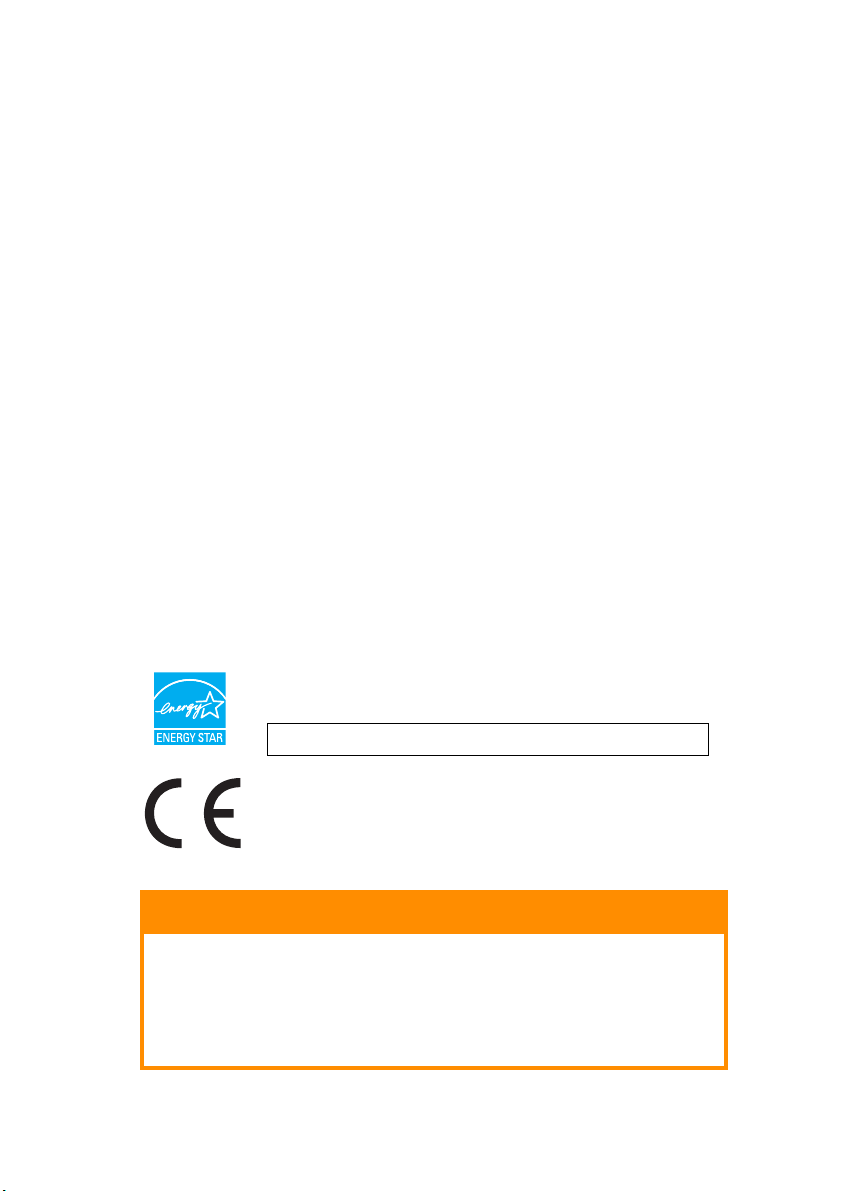
Πρόλογος
Καταβλήθηκε κάθε δυνατή προσπάθεια για να εξασφαλιστεί η πληρότητα, η ακρίβεια
και η ενημέρωση των πληροφοριών που περιέχονται σε αυτό το έγγραφο. Η Oki δεν
αναλαμβάνει καμία ευθύνη για τα αποτελέσματα που προκύπτουν από σφάλματα
πέρα από τον έλεγχό της. Η Oki δεν μπορεί να εγγυηθεί ότι οι αλλαγές στο λογισμικό
και τον εξοπλισμό άλλων κατασκευαστών που αναφέρονται στον παρόντα οδηγό δεν
θα επηρεάσουν την εφαρμογή των πληροφοριών που περιλαμβάνονται εδώ. Η
αναφορά σε προϊόντα λογισμικού άλλων εταιρειών δεν συνιστά κατ’ ανάγκη
υποστήριξη των προϊόντων αυτών από την Oki.
Παρόλο που καταβλήθηκε κάθε δυνατή προσπάθεια για να γίνει αυτό το έγγραφο όσο
το δυνατόν πιο ακριβές και χρήσιμο, δεν παρέχουμε οποιαδήποτε εγγύηση, με τρόπο
σαφή ή υπονοούμενο για την ακρίβεια και την πληρότητα των πληροφοριών που
περιλαμβάνονται στο παρόν.
Τα πιο ενημερωμένα προγράμματα οδήγησης και εγχειρίδια διατίθενται από την Oki
στην ιστοσελίδα:
http://www.okiprintingsolutions.com
Copyright © 2009 Oki Europe Ltd. Με επιφύλαξη παντός δικαιώματος.
Το λογότυπο Oki είναι σήμα κατατεθέν της Oki Electric Industry Company, Ltd.
Το λογότυπο Oki Printing Solutions είναι σήμα κατατεθέν της Oki Data Corporation.
To λογότυπο Energy Star είναι σήμα κατατεθέν της Υπηρεσίας Προστασίας
Περιβάλλοντος των Ηνωμένων Πολιτειών.
Τα λογότυπα Microsoft, MS-DOS και Windows είναι σήματα κατατεθέντα της
Microsoft Corporation.
Τα λογότυπα Apple, Macintosh, Mac και Mac OS είναι σήματα κατατεθέντα της Apple
Computer.
Τα ονόματα άλλων προϊόντων και μαρκών είναι σήματα κατατεθέντα ή εμπορικά
σήματα των ιδιοκτητών τους.
Ο κατασκευαστής, ως συμμετέχων στο πρόγραμμα ENERGY STAR,
έχει καθορίσει ότι αυτό το προϊόν συμμορφώνεται με τις κατευθυντήριες γραμμές ENERGY STAR για αποδοτικότητα ενέργειας.
C9650n – ✘ C9650dn, C9650hdn, C9650hdtn – ✔
Αυτό το προϊόν συμμορφώνεται με τις απαιτήσεις των Οδηγιών
2004/108/EC (EMC), 2006/95/EEC (LVD) και 1999/5/EC (R&TTE)
του Συμβουλίου, όπως τροποποιήθηκαν και ισχύουν για τη σύγκλιση
των νόμων των κρατών-μελών περί ηλεκτρομαγνητικής
συμβατότητας, μειωμένης τάσης και τερματικού εξοπλισμού
ραδιοτηλεπικοινωνιών.
Προφυλάξεις!
Αυτό το προϊόν συμμορφώνεται με την Τάξη Β EN55022.
Ωστόσο, όταν εγκατασταθεί η προαιρετική μονάδα
φινιρίσματος, το προϊόν συμμορφώνεται με την Τάξη Α
EN55022. Σε οικιακό περιβάλλον, αυτή η διαμόρφωση
μπορεί να προκαλέσει ραδιοφωνικές παρεμβολές, και ο
χρήστης ίσως χρειαστεί να λάβει κατάλληλα μέτρα.
Πρόλογος > 2
Page 3
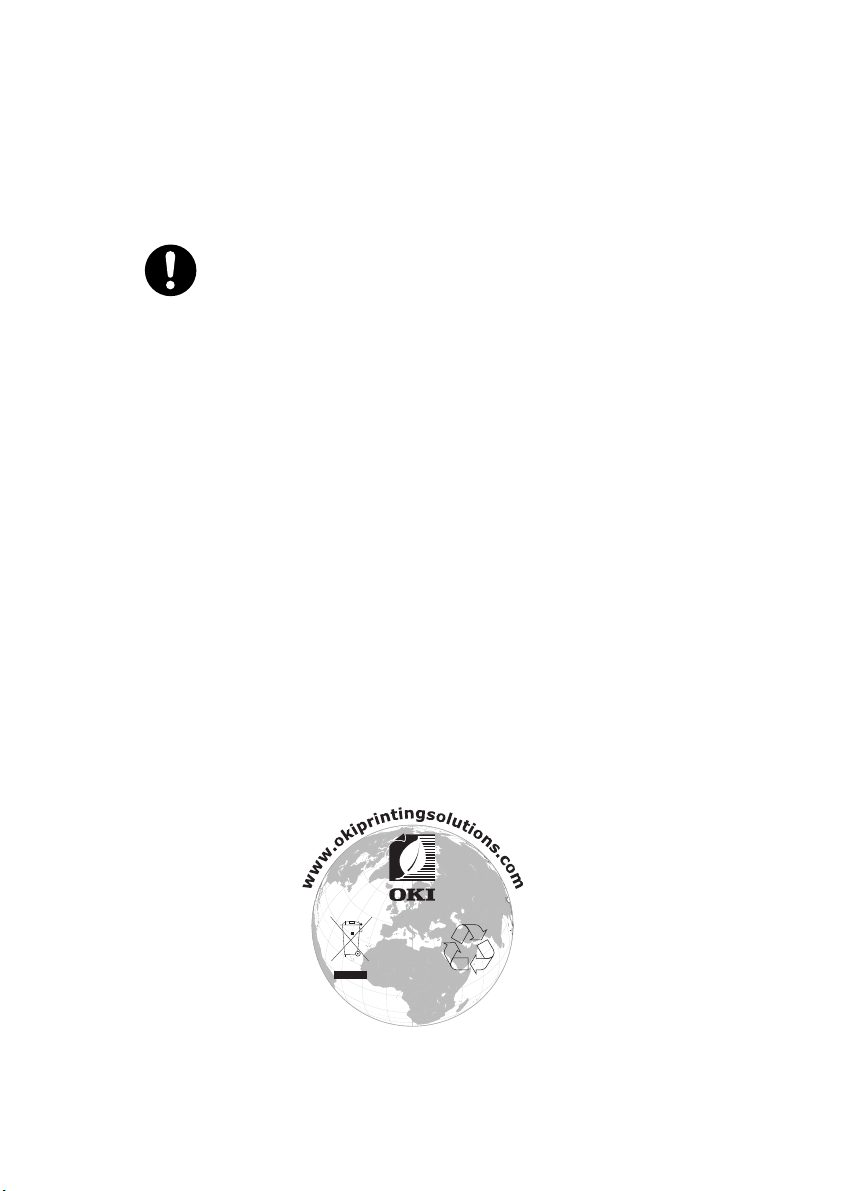
Πρώτες βοήθειες
Δώστε προσοχή κατά το χειρισμό της σκόνης γραφίτη.
Αν καταποθεί, δώστε στο θύμα μικρές ποσότητες κρύου νερού και
καλέστε ιατρική βοήθεια. ΜΗΝ επιχειρήσετε να προκαλέσετε εμετό.
Αν εισπνευθεί, μεταφέρετε το θύμα σε ανοιχτό χώρο με φρέσκο
αέρα. Καλέστε ιατρική βοήθεια.
Αν εισέλθει στα μάτια, ξεπλύντε τα με μεγάλες ποσότητες νερού για
τουλάχιστον 15 λεπτά, κρατώντας τα βλέφαρα ανοιχτά. Καλέστε
ιατρική βοήθεια.
Ο χυμένος γραφίτης θα πρέπει να καθαριστεί με κρύο νερό και
σαπούνι για την αποφυγή εμφάνισης κηλίδων στο δέρμα ή στο
ρουχισμό.
Κατασκευαστής
Oki Data Corporation,
4-11-22 Shibaura, Minato-ku,
Tokyo 108-8551,
Japan (Ιαπωνία)
Εισαγωγέας προϊόντος στην ΕΕ/
Εξουσιοδοτημένος αντιπρόσωπος
Oki Europe Limited (διακριτικός τίτλος Oki Printing Solutions)
Blays House
Wick Road
Egham
Surrey, TW20 0HJ
United Kingdom (Ηνωμένο Βασίλειο)
Για ερωτήσεις που αφορούν πωλήσεις, τεχνική υποστήριξη και γενικές απορίες,
επικοινωνήστε με τον τοπικό σας αντιπρόσωπο.
Πληροφορίες για το περιβάλλον
Πρώτες βοήθειες > 3
Page 4
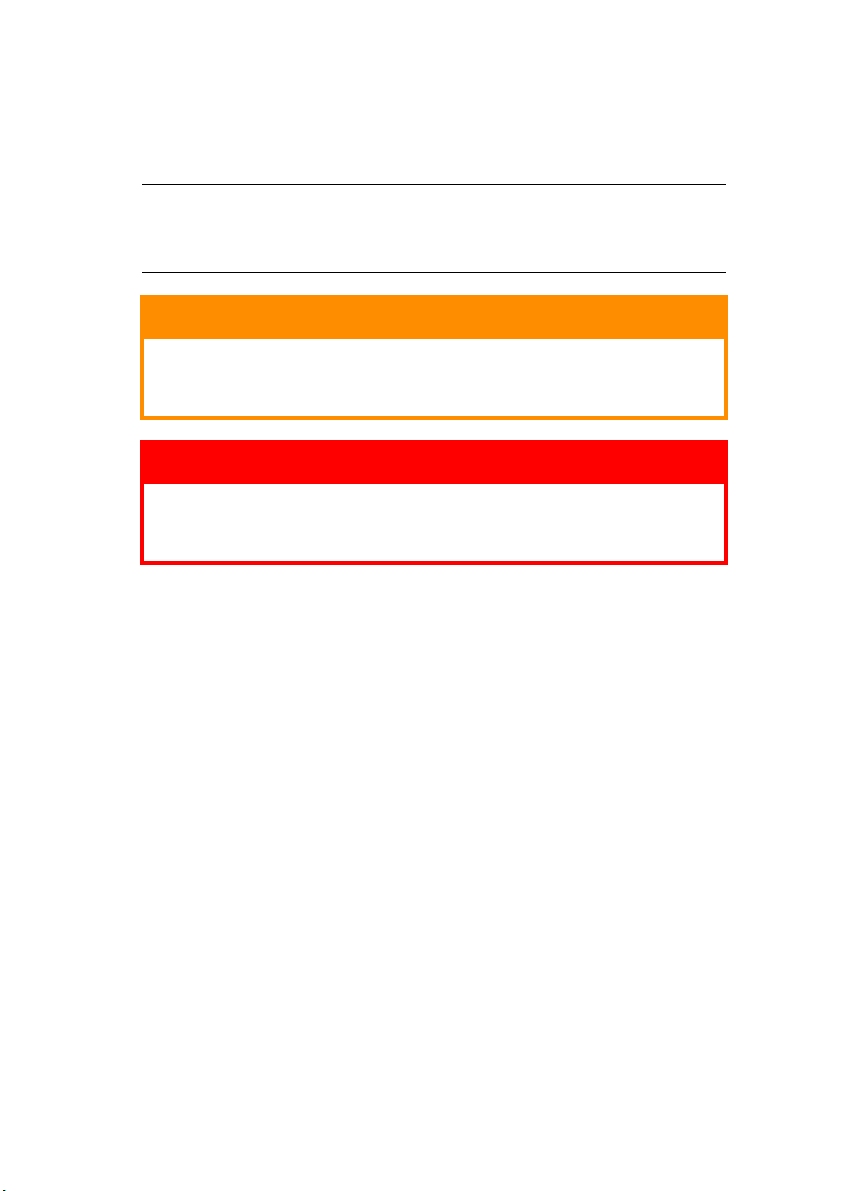
Σημειώσεις, προφυλάξεις και
προειδοποιήσεις
Σημείωση
Οι σημειώσεις παρέχουν πρόσθετες πληροφορίες που
συμπληρώνουν το κυρίως κείμενο.
Προφυλάξεις!
Οι προφυλάξεις παρέχουν επιπλέον πληροφορίες, η
άγνοια των οποίων ενδέχεται να προκαλέσει
δυσλειτουργία ή βλάβη στον εξοπλισμό.
Προειδοποίηση!
Οι προειδοποιήσεις παρέχουν επιπλέον πληροφορίες, η
άγνοια των οποίων ενδέχεται να αποτελέσει κίνδυνο για
προσωπικό τραυματισμό.
Για την προστασία του προϊόντος σας και προκειμένου να
εξασφαλίσετε το μέγιστο όφελος από την πλήρη λειτουργικότητά του,
αυτό το μοντέλο σχεδιάστηκε για χρήση μόνο με αυθεντικές κασέτες
γραφίτη. Οποιοσδήποτε άλλος γραφίτης ενδέχεται να μην
λειτουργήσει καθόλου, ακόμη κι αν περιγράφεται ως “συμβατός” ή
ακόμα κι αν λειτουργήσει, ενδέχεται να υποβαθμίσει
εκτυπωτή σας και την ποιότητα εκτύπωσης.
Η χρήση μη αυθεντικών προϊόντων ενδέχεται να ακυρώσει την
εγγύησή σας.
Οι προδιαγραφές ενδέχεται να αλλάξουν χωρίς προειδοποίηση. Όλα
τα εμπορικά σήματα αναγνωρίζονται.
την απόδοση του
Σημειώσεις, προφυλάξεις και προειδοποιήσεις > 4
Page 5
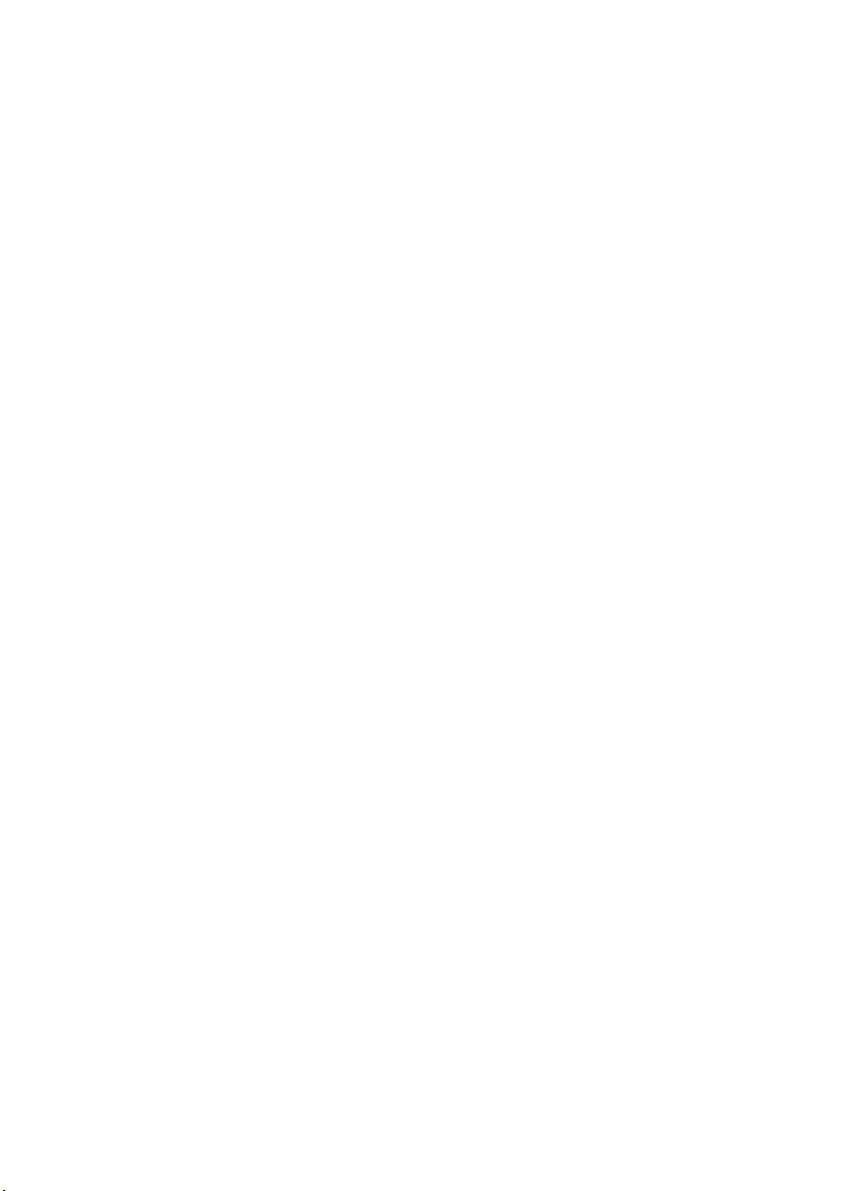
Περιεχόμενα
Πρόλογος . . . . . . . . . . . . . . . . . . . . . . . . . . . . . . . . . . . . . 2
Πρώτες βοήθειες . . . . . . . . . . . . . . . . . . . . . . . . . . . . . . . 3
Κατασκευαστής . . . . . . . . . . . . . . . . . . . . . . . . . . . . . . . . 3
Εισαγωγέας προϊόντος στην ΕΕ/Εξουσιοδοτημένος
αντιπρόσωπος . . . . . . . . . . . . . . . . . . . . . . . . . . . . . . 3
Πληροφορίες για το περιβάλλον . . . . . . . . . . . . . . . . . . . 3
Σημειώσεις, προφυλάξεις και προειδοποιήσεις . . . . . . . . 4
Περιεχόμενα. . . . . . . . . . . . . . . . . . . . . . . . . . . . . . . . . . . 5
Εισαγωγή . . . . . . . . . . . . . . . . . . . . . . . . . . . . . . . . . . . . . 8
Χαρακτηριστικά. . . . . . . . . . . . . . . . . . . . . . . . . . . . . . . 8
Σχετικά με αυτόν τον οδηγό . . . . . . . . . . . . . . . . . . . . . .10
Χρήση με σύνδεση . . . . . . . . . . . . . . . . . . . . . . . . . .11
Εκτύπωση σελίδων . . . . . . . . . . . . . . . . . . . . . . . . . .11
Συνοπτική παρουσίαση εκτυπωτή και μέσων εκτύπωσης 13
Άνοιγμα και κλείσιμο άνω καλύμματος . . . . . . . . . . . . . . .13
Παρουσίαση των κυριοτέρων μερών του συστήματος . . . . .15
Παρεχόμενο λογισμικό . . . . . . . . . . . . . . . . . . . . . . . . . .20
Συστάσεις
Πληροφορίες εισόδου και εξόδου χαρτιού . . . . . . . . . . . . .22
Δίσκοι και στοιβακτές . . . . . . . . . . . . . . . . . . . . . . . . . . .23
Παραδείγματα δίσκου και στοιβακτή. . . . . . . . . . . . . . . . .26
Πίνακας ελέγχου . . . . . . . . . . . . . . . . . . . . . . . . . . . . . . 33
Χειριστήρια και ενδείξεις. . . . . . . . . . . . . . . . . . . . . . . . .33
Λειτουργία
Μηνύματα οθόνης LCD. . . . . . . . . . . . . . . . . . . . . . . . . .36
Χρήση μενού . . . . . . . . . . . . . . . . . . . . . . . . . . . . . . . .37
για το χαρτί . . . . . . . . . . . . . . . . . . . . . . . . . .20
Δίσκοι 1 ως 5 . . . . . . . . . . . . . . . . . . . . . . . . . . . . . .23
Δίσκος MP . . . . . . . . . . . . . . . . . . . . . . . . . . . . . . . .24
Στοιβακτής με την όψη προς τα κάτω . . . . . . . . . . . . .24
Στοιβακτής με την όψη προς τα πάνω . . . . . . . . . . . . .24
Μονάδα Duplex (εφόσον είναι εγκαταστημένη). . . . . . .25
Φόρτωση δίσκων 1 έως 5. . . . . . . . . . . . . . . . . . . . . .26
Χρήση του δίσκου MP . . . . . . . . . . . . . . . . . . . . . . . .28
Χρήση στοιβακτών . . . . . . . . . . . . . . . . . . . . . . . . . .31
οθόνης LCD . . . . . . . . . . . . . . . . . . . . . . . . .35
Πληροφορίες κατάστασης . . . . . . . . . . . . . . . . . . . . .35
Πληροφορίες μενού (λειτουργίες) . . . . . . . . . . . . . . . .35
Πληροφορίες διαμόρφωσης . . . . . . . . . . . . . . . . . . . .36
Κατάσταση βοήθειας . . . . . . . . . . . . . . . . . . . . . . . . .36
Περιεχόμενα > 5
Page 6
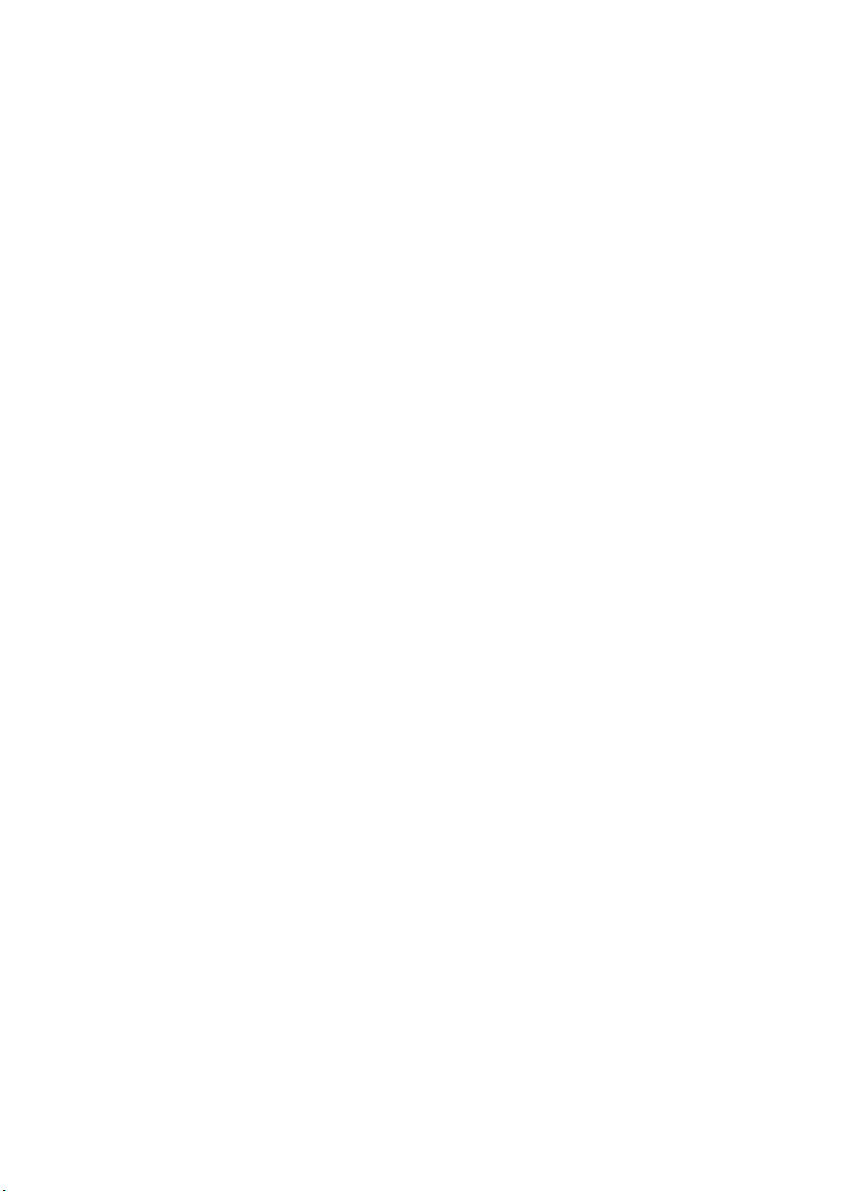
Έναρξη . . . . . . . . . . . . . . . . . . . . . . . . . . . . . . . . . . . . . . 38
Θέση εκτυπωτή . . . . . . . . . . . . . . . . . . . . . . . . . . . . . . .38
Απενεργοποίηση/ενεργοποίηση . . . . . . . . . . . . . . . . . . . .39
Απενεργοποίηση . . . . . . . . . . . . . . . . . . . . . . . . . . . .39
Ενεργοποίηση . . . . . . . . . . . . . . . . . . . . . . . . . . . . .41
Αλλαγή γλώσσας οθόνης . . . . . . . . . . . . . . . . . . . . . . . .41
Έλεγχος τρεχουσών ρυθμίσεων. . . . . . . . . . . . . . . . . . . .42
Διασυνδέσεις και σύνδεση . . . . . . . . . . . . . . . . . . . . . . .43
Σύνδεση παράλληλης διασύνδεσης . . . . . . . . . . . . . . .44
Σύνδεση διασύνδεσης USB. . . . . . . . . . . . . . . . . . . . .44
Σύνδεση της διασύνδεσης δικτύου . . . . . . . . . . . . . . .45
Χρήση του CD με προγράμματα οδήγησης . . . . . . . . . . . .46
Λειτουργία . . . . . . . . . . . . . . . . . . . . . . . . . . . . . . . . . . . 47
Χρήση του εκτυπωτή . . . . . . . . . . . . . . . . . . . . . . . . . . .47
Αναλώσιμα και συντήρηση. . . . . . . . . . . . . . . . . . . . . . . 48
Έλεγχος χρήσης αναλώσιμων/ειδών συντήρησης. . . . . . . .48
Ενδείξεις αντικατάστασης . . . . . . . . . . . . . . . . . . . . . . . .48
Πληροφορίες παραγγελίας αναλώσιμων ειδών. . . . . . . . . .49
Στοιχεία παραγγελίας ειδών
συντήρησης . . . . . . . . . . . . .49
Αντικατάσταση αναλώσιμων/ειδών συντήρησης. . . . . . . . .50
Καθαρισμός κεφαλών LED . . . . . . . . . . . . . . . . . . . . . . .50
Καθαρισμός κυλίνδρων τροφοδότησης χαρτιού . . . . . . . . .52
Καθαρισμός περιβλήματος εκτυπωτή . . . . . . . . . . . . . . . .55
Εκκένωση δοχείου υπολειμμάτων διάτρησης
(Μονάδα διάτρησης-προαιρετικό εξάρτημα) . . . . . . . .57
Προαιρετικά εξαρτήματα . . . . . . . . . . . . . . . . . . . . . . . . 59
Στοιχεία παραγγελίας εξαρτημάτων . . . . . . . . . . . . . . . . .60
Εγκατάσταση εξαρτημάτων. . . . . . . . . . . . . . . . . . . . . . .61
Αντιμετώπιση προβλημάτων . . . . . . . . . . . . . . . . . . . . . 62
Γενικά . . . . . . . . . . . . . . . . . . . . . . . . . . . . . . . . . . . . .62
Εμπλοκή χαρτιού. . . . . . . . . . . . . . . . . . . . . . . . . . . . . .62
Εμπλοκή χαρτιού – εκτυπωτής . . . . . . . . . . . . . . . . . . . .62
Ανοίξτε κάλυμμα, εμπλοκή χαρτιού, πλευρικό
κάλυμμα tttttt . . . . . . . . . . . . . . . . . . . . . . . . . .63
Ανοίξτε κάλυμμα, εμπλοκή χαρτιού, πλευρικό κάλυμμα .64
Ανοίξτε κάλυμμα, εμπλοκή χαρτιού, πάνω κάλυμμα . . .66
Εμπλοκές χαρτιού – μονάδα duplex (εφόσον είναι
εγκαταστημένη) . . . . . . . . . . . . . . . . . . . . . . . . . . .73
Ελέγξτε τη μονάδα αμφίπλευρης εκτύπωσης,
εμπλοκή χαρτιού . . . . . . . . . . . . . . . . . . . . . . . .73
Εμπλοκή χαρτιού – μονάδα τελικής επεξεργασίας
(προαιρετικό εξάρτημα) . . . . . . . . . . . . . . . . . . . . . .79
Περιεχόμενα > 6
Page 7
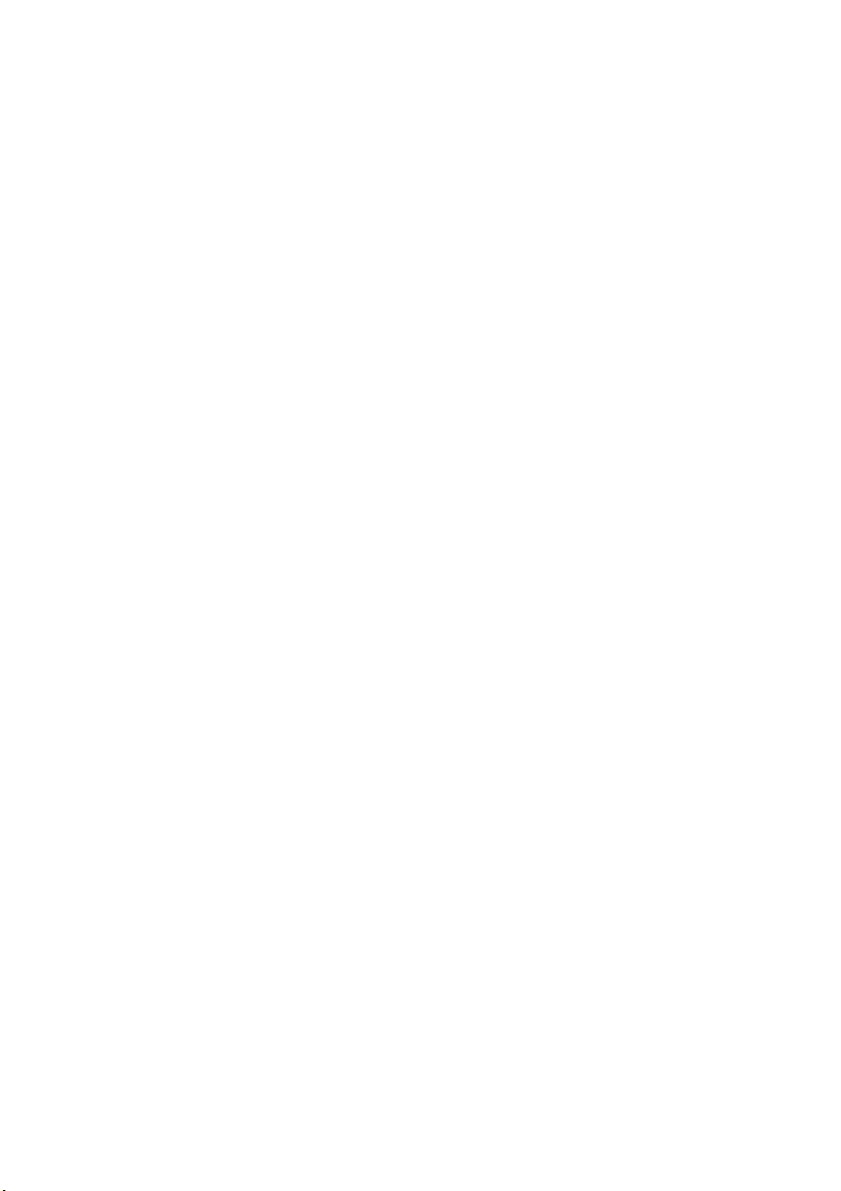
Ελέγξτε τη μονάδα τελικής επεξεργασίας, εμπλοκή
χαρτιού/το χαρτί παραμένει . . . . . . . . . . . . . . . . .79
591, 592, 593, 599/ 643, 645 (εμπλοκή χαρτιού
γύρω από τη μονάδα τελικής επεξεργασίας). . . . . .79
594, 597, 598/ 644, 646 (εμπλοκή χαρτιού στη
μονάδα τελικής επεξεργασίας) . . . . . . . . . . . . . . .82
590 (εμπλοκή χαρτιού στη μονάδα τελικής
επεξεργασίας/διάτρησης) . . . . . . . . . . . . . . . . . .85
Ελέγξτε τον αναστροφέα, εμπλοκή χαρτιού . . . . . . . . .88
Αποφυγή εμπλοκής χαρτιού . . . . . . . . . . . . . . . . . . . . . .93
Αντιμετώπιση μη ικανοποιητικών εκτυπώσεων. . . . . . . . . .94
Εμπλοκή συρραπτικού – μονάδα τελικής επεξεργασίας
(προαιρετικό εξάρτημα) . . . . . . . . . . . . . . . . . . . . . .96
Ελέγξτε τη μονάδα τελικής επεξεργασίας, εμπλοκή
συρραπτικού . . . . . . . . . . . . . . . . . . . . . . . . . . .96
Προδιαγραφές . . . . . . . . . . . . . . . . . . . . . . . . . . . . . . . 101
Παράρτημα A –Μηνύματα LCD . . . . . . . . . . . . . . . . . . . 103
Παράρτημα B – Σύστημα μενού . . . . . . . . . . . . . . . . . . 105
Διαμόρφωση. . . . . . . . . . . . . . . . . . . . . . . . . . . . . . . .106
Καταμέτρηση εκτυπωμένων σελίδων . . . . . . . . . . . . .106
Καταμέτρηση τελικής επεξεργασίας . . . . . . . . . . . . . .106
Διάρκεια αναλώσιμων . . . . . . . . . . . . . . . . . . . . . . .107
Δίκτυο. . . . . . . . . . . . . . . . . . . . . . . . . . . . . . . . . .107
Μέγεθος χαρτιού στο δίσκο . . . . . . . . . . . . . . . . . . .108
Σύστημα . . . . . . . . . . . . . . . . . . . . . . . . . . . . . . . .108
Παράδειγμα διαμόρφωσης – μονόχρωμες
εκτυπωμένες σελίδες . . . . . . . . . . . . . . . . . . . .109
Πληροφορίες εκτύπωσης . . . . . . . . . . . . . . . . . . . . . . .110
Παράδειγμα πληροφοριών εκτύπωσης –
δείγμα σελίδας. . . . . . . . . . . . . . . . . . . . . . . . .111
Ασφαλής εκτύπωση . . . . . . . . . . . . . . . . . . . . . . . . . . .112
Μενού . . . . . . . . . . . . . . . . . . . . . . . . . . . . . . . . . . . .114
Διαμόρφωση δίσκου . . . . . . . . . . . . . . . . . . . . . . . .114
Ρύθμιση συστήματος
. . . . . . . . . . . . . . . . . . . . . . . .118
1ο παράδειγμα μενού – διαφάνειες δίσκου 1 . . . . . . .123
2ο παράδειγμα μενού – μέγεθος χαρτιού δίσκου MP . .124
Ευρετήριο. . . . . . . . . . . . . . . . . . . . . . . . . . . . . . . . . . . 125
Στοιχεία επικοινωνίας με την OKI . . . . . . . . . . . . . . . . 127
Περιεχόμενα > 7
Page 8
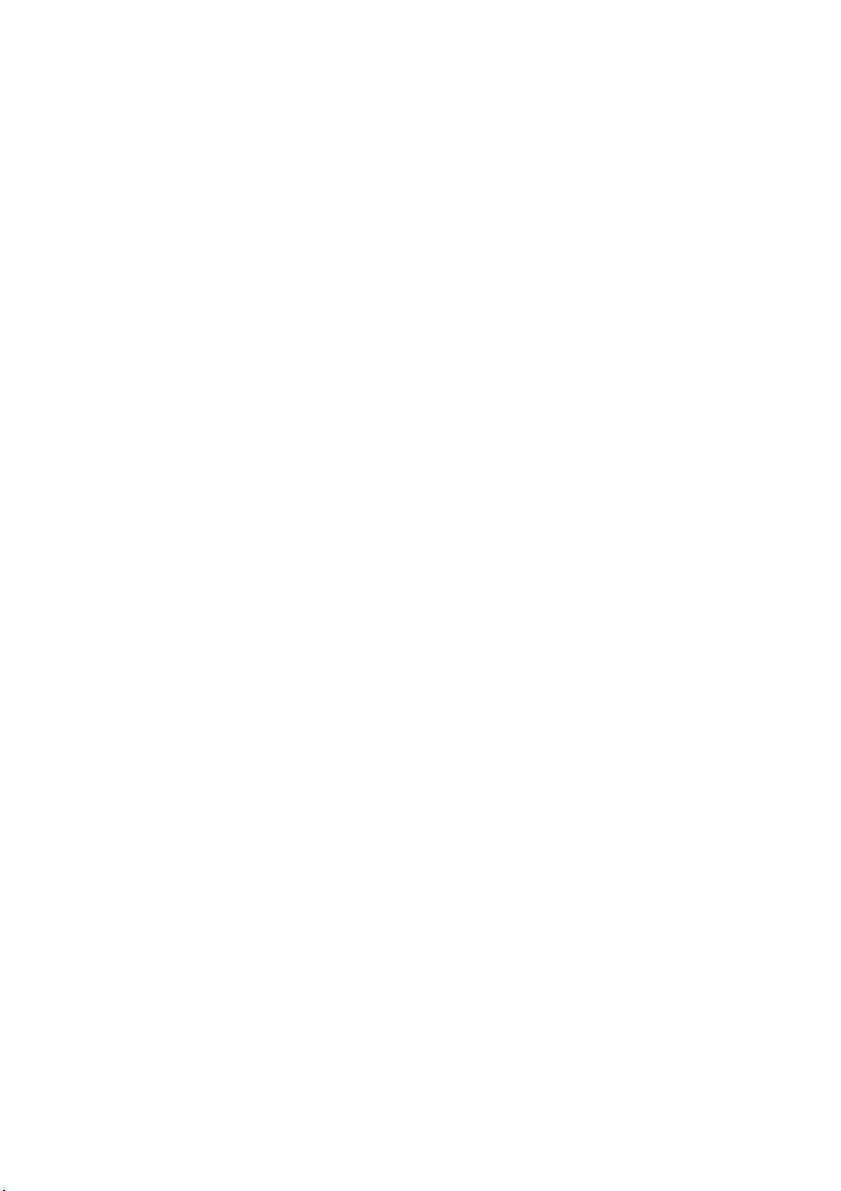
Εισαγωγή
Συγχαρητήρια για την αγορά του έγχρωμου εκτυπωτή Oki χρώμα. Ο
νέος σας εκτυπωτής έχει σχεδιαστεί με προηγμένα χαρακτηριστικά, τα
οποία σας προσφέρουν καθαρές και έγχρωμες εκτυπώσεις σε υψηλή
ταχύτητα με τη χρήση διαφόρων μέσων εκτύπωσης που απαιτεί ένα
γραφείο.
Διατίθενται τέσσερα διαφορετικά μοντέλα: C9650n, C9650dn,
C9650hdn και C9650hdtn, όπου το n δηλώνει δυνατότητα δικτύωσης,
το d δηλώνει ότι υπάρχει εγκατεστημένη μονάδα αμφίπλευρης
εκτύπωσης, το h δηλώνει ότι υπάρχει εγκατεστημένος σκληρός δίσκος
και το t δηλώνει ότι υπάρχει εγκατεστημένος τροφοδότης μεγάλης
χωρητικότητας.
Χαρακτηριστικά
Τα παρακάτω χαρακτηριστικά αποτελούν βασικό εξοπλισμό σε όλα τα
μοντέλα:
> Έως και 36 σελίδες το λεπτό σε πλήρες χρώμα για γρήγορη
εκτύπωση έγχρωμων παρουσιάσεων και άλλων εγγράφων
μεγάλης σημασίας.
> Έως και 40 ασπρόμαυρες σελίδες το λεπτό για γρήγορη και
αποδοτική εκτύπωση εγγράφων γενικής χρήσης που δεν
απαιτούν χρώμα.
> Ανάλυση εκτύπωσης 1200 x 600dpi (στιγμές ανά ίντσα) για
παραγωγή εικόνων υψηλής ποιότητας όπου φαίνονται όλες οι
μικρολεπτομέρειες
> Η πολυεπίπεδη τεχνολογία ProQ2400 παράγει ευκρινείς
τόνους και απαλότερες αποχρώσεις για να δώσετε στα
έγγραφά σας την ποιότητα μιας έγχρωμης φωτογραφίας.
> Τεχνολογία έγχρωμης ψηφιακής οθόνης LED Single Pass για
επεξεργασία των εκτυπωμένων σελίδων σε υψηλή ταχύτητα.
> Η σύνδεση δικτύου 10Base-T, 100Base-TX και 1000Base-T
σας επιτρέπει να μοιραστείτε αυτή την πολύτιμη πηγή με
άλλους χρήστες στο περιβάλλον δικτύου του γραφείου σας.
> Διασυνδέσεις USB 2.0 και παράλληλες (IEEE-1284).
> Προσομοιώσεις PCL, PS, IBM PPR και Epson FX.
> Το «Ask Oki» είναι μια νέα φιλική προς το χρήστη λειτουργία
που παρέχει άμεση σύνδεση από την οθόνη του εκτυπωτή σας
(η οποία όμως δεν απεικονίζεται σε αυτόν τον οδηγό) σε μια
αποκλειστική ιστοσελίδα ειδική για το ίδιο ακριβώς μοντέλο
που χρησιμοποιείτε. Εκεί θα βρείτε συμβουλές, βοήθεια και
υποστήριξη που πιθανόν να
καλύτερα δυνατά αποτελέσματα από τον εκτυπωτή σας.
Εισαγωγή > 8
χρειαστείτε για να λάβετε τα
Page 9
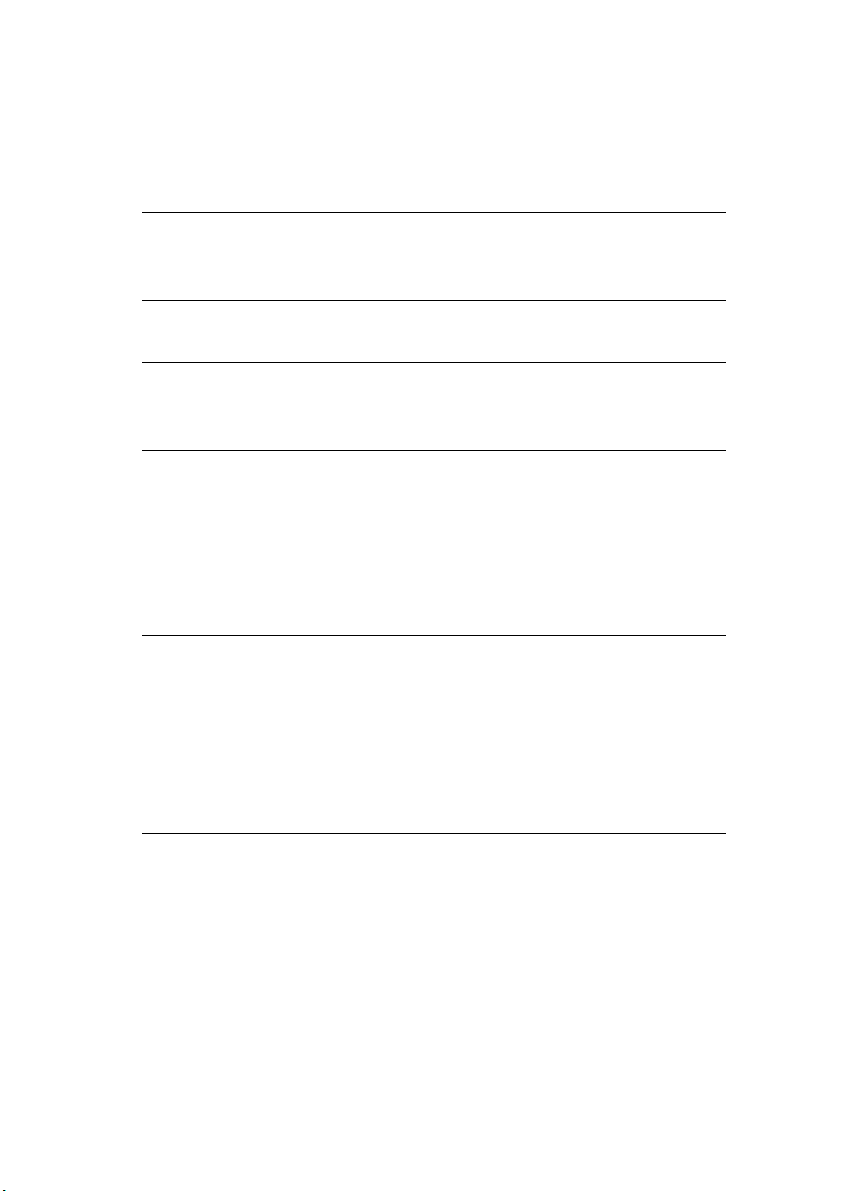
Επιπλέον, διατίθενται τα ακόλουθα προαιρετικά εξαρτήματα:
> Αυτόματη εκτύπωση διπλής όψης (αμφίπλευρη) για
εξοικονόμηση χαρτιού και συμπτυγμένη εκτύπωση
μεγαλύτερων εγγράφων.
Σημείωση
Αυτό το προαιρετικό χαρακτηριστικό ισχύει μόνο για το
μοντέλο C9650n.
> Η μονάδα σκληρού δίσκου προσφέρει τη δυνατότητα
εκτύπωσης εν αναμονή και επιβεβαιωμένης εκτύπωσης.
Σημείωση
Αυτό το προαιρετικό χαρακτηριστικό ισχύει μόνο για το
μοντέλο C9650n και C9650dn.
> Πρόσθετοι δίσκοι χαρτιού για φόρτωση επιπλέον 530 φύλλων,
για τη μείωση της παρέμβασης του χρήστη, διαφορετικά
πακέτα χαρτιού για επιστολόχαρτα, εναλλακτικά μεγέθη
χαρτιού ή άλλα μέσα εκτύπωσης:
> 2ος/3ος δίσκος (530 φύλλα έκαστος)
> 2η κασέτα τροφοδότησης που κλειδώνει (530 φύλλα)
> Τροφοδότης μεγάλης χωρητικότητας (HCF) (1590 φύλλα)
Σημείωση
1. Η διαμόρφωση των δίσκων γίνεται ως εξής: Μόνο δίσκος
1, Δίσκος 1 + 2ος δίσκος, Δίσκος 1 + 2ος δίσκος + 3ος
δίσκος , Δίσκος 1 + HCF, Δίσκος 1 + 2ος δίσκος + HCF
2. Το μοντέλο C9650hdtn διαθέτει εγκατεστημένο τον
τροφοδότη μεγάλης χωρητικότητας και κατά συνέπεια
μπορεί να δεχτεί έναν πρόσθετο δίσκο (συνολικά πέντε,
το μέγιστο).
> Πρόσθετη μνήμη
> Μονάδα τελικής επεξεργασίας (για συρραφή της εκτύπωσης)
> Μονάδα διάτρησης (για την επέκταση της λειτουργικότητας
της μονάδας τελικής επεξεργασίας)
> Θάλαμος εκτυπωτή
Εισαγωγή > 9
Page 10
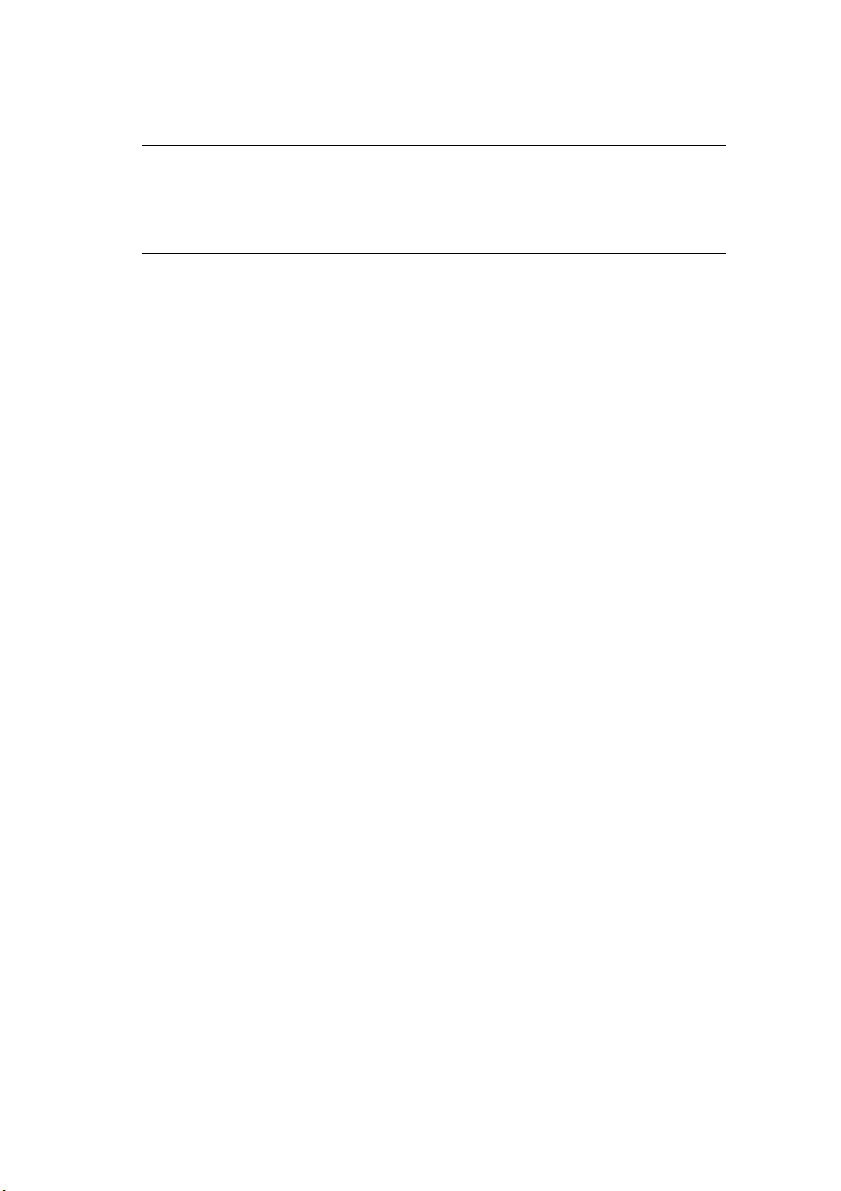
Σχετικά με αυτόν τον οδηγό
Σημείωση
Οι εικόνες που χρησιμοποιούνται σε αυτό το εγχειρίδιο
πιθανόν να περιλαμβάνουν προαιρετικά χαρακτηριστικά που
δεν έχουν εγκατασταθεί στον εκτυπωτή σας.
Αυτό το εγχειρίδιο είναι ο οδηγός χρήσης του εκτυπωτή σας (ελέγξτε
την ιστοσελίδα www.okiprintingsolutions.com για την πλέον
ενημερωμένη έκδοση) και αποτελεί μέρος της συνολικής υποστήριξης
χρήστη που αναφέρεται παρακάτω:
> Φυλλάδιο ασφάλειας εγκατάστασης: Όπως συμβαίνει με
όλες τις ηλεκτρικές συσκευές, υπάρχουν μερικές βασικές
προφυλάξεις που πρέπει να λαμβάνονται υπόψη για την
αποφυγή τραυματισμού ή βλάβης: Διαβάστε προσεκτικά τις
προειδοποιήσεις ασφάλειας στο φυλλάδιο για την ασφάλεια
προτού χρησιμοποιήσετε τον εκτυπωτή.
Αυτό είναι ένα έντυπο που θα το βρείτε στη συσκευασία του
εκτυπωτή.
> Οδηγός διαμόρφωσης: περιγράφει πώς να
αποσυσκευάσετε, να συνδέσετε και να θέσετε σε λειτουργία
τον εκτυπωτή σας
Αυτό είναι ένα έντυπο που θα το βρείτε στη συσκευασία του
εκτυπωτή.
> Αυτός ο Οδηγός Χρήσης σας βοηθά να εξοικειωθείτε με τον
εκτυπωτή σας και να χρησιμοποιήσετε στο μέγιστο δυνατό
βαθμό τα χαρακτηριστικά του. Επίσης, περιλαμβάνει
κατευθυντήριες γραμμές για την αντιμετώπιση προβλημάτων
και τη συντήρηση, έτσι ώστε να εξασφαλιστεί η καλύτερη
απόδοσή του. Εκτός αυτού, παρέχονται πληροφορίες για την
προσθήκη προαιρετικών εξαρτημάτων
καθόσον εξελίσσονται οι ανάγκες σας για εκτύπωση.
Αυτό είναι ένα ηλεκτρονικό έγγραφο.
> Οδηγός Εκτύπωσης για χρήστες Windows και Mac: σας
βοηθά να χειριστείτε τον εκτυπωτή σας αποτελεσματικά και
αποδοτικά.
Αυτό είναι ένα ηλεκτρονικό έγγραφο.
> Οδηγός διαμόρφωσης: περιέχει στοιχεία διαμόρφωσης για
τη συσκευή και το δίκτυο.
Αυτό είναι ένα ηλεκτρονικό έγγραφο.
που θα χρειαστούν
Εισαγωγή > 10
Page 11
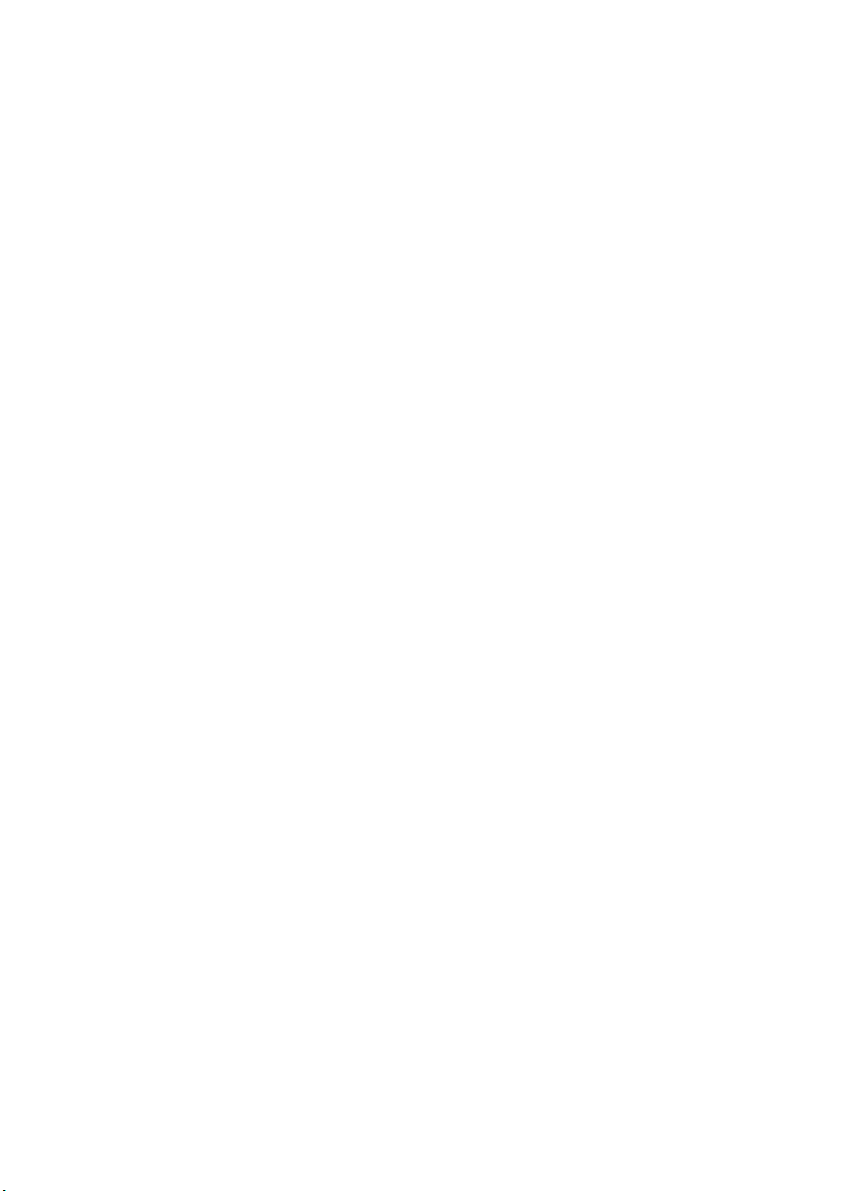
> Οδηγοί εγκατάστασης: συνοδεύουν τα αναλώσιμα είδη και
τα προαιρετικά εξαρτήματα περιγράφοντας τον τρόπο
εγκατάστασής τους.
Πρόκειται για έντυπα που περιλαμβάνονται στη συσκευασία
των αναλώσιμων ειδών και των προαιρετικών εξαρτημάτων.
> Βοήθεια online: online πληροφορίες στις οποίες αποκτάτε
πρόσβαση από το πρόγραμμα οδήγησης του εκτυπωτή και το
λογισμικό βοηθητικών προγραμμάτων.
Χρήση με σύνδεση
Αυτός ο οδηγός προορίζεται για ανάγνωση στην οθόνη μέσω του
προγράμματος Adobe Reader. Χρησιμοποιήστε τα εργαλεία
περιήγησης και προβολής που παρέχει το Acrobat.
Μπορείτε να αποκτήσετε πρόσβαση σε συγκεκριμένες πληροφορίες με
δύο τρόπους:
> Στον κατάλογο σελιδοδεικτών που βρίσκεται στην κάτω
αριστερή πλευρά της οθόνης σας, κάντε κλικ στο θέμα που
σας ενδιαφέρει για να μεταβείτε στη ζητούμενη βοήθεια. (Αν
οι σελιδοδείκτες δεν είναι διαθέσιμοι,
σελίδα 5).
> Στον κατάλογο των σελιδοδεικτών, κάντε κλικ στο Ευρετήριο
για να μεταβείτε εκεί. (Αν οι σελιδοδείκτες δεν είναι
διαθέσιμοι,
που σας ενδιαφέρει στο αλφαβητικό ευρετήριο και κάντε κλικ
στον αντίστοιχο αριθμό σελίδας για να μεταβείτε στη σελίδα
που περιέχει τον όρο.
“Περιεχόμενα” στη σελίδα 5). Εντοπίστε τον όρο
“Περιεχόμενα” στη
Εκτύπωση σελίδων
Μπορεί να εκτυπωθεί ολόκληρο το εγχειρίδιο, μεμονωμένες σελίδες,
ή ενότητες. Η διαδικασία είναι η εξής:
1. Από τη γραμμή εργαλείων, επιλέξτε [File] [Αρχείο] έπειτα
[Print] [Εκτύπωση], (ή πατήστε τα πλήκτρα Ctrl
Εισαγωγή > 11
+ P).
Page 12
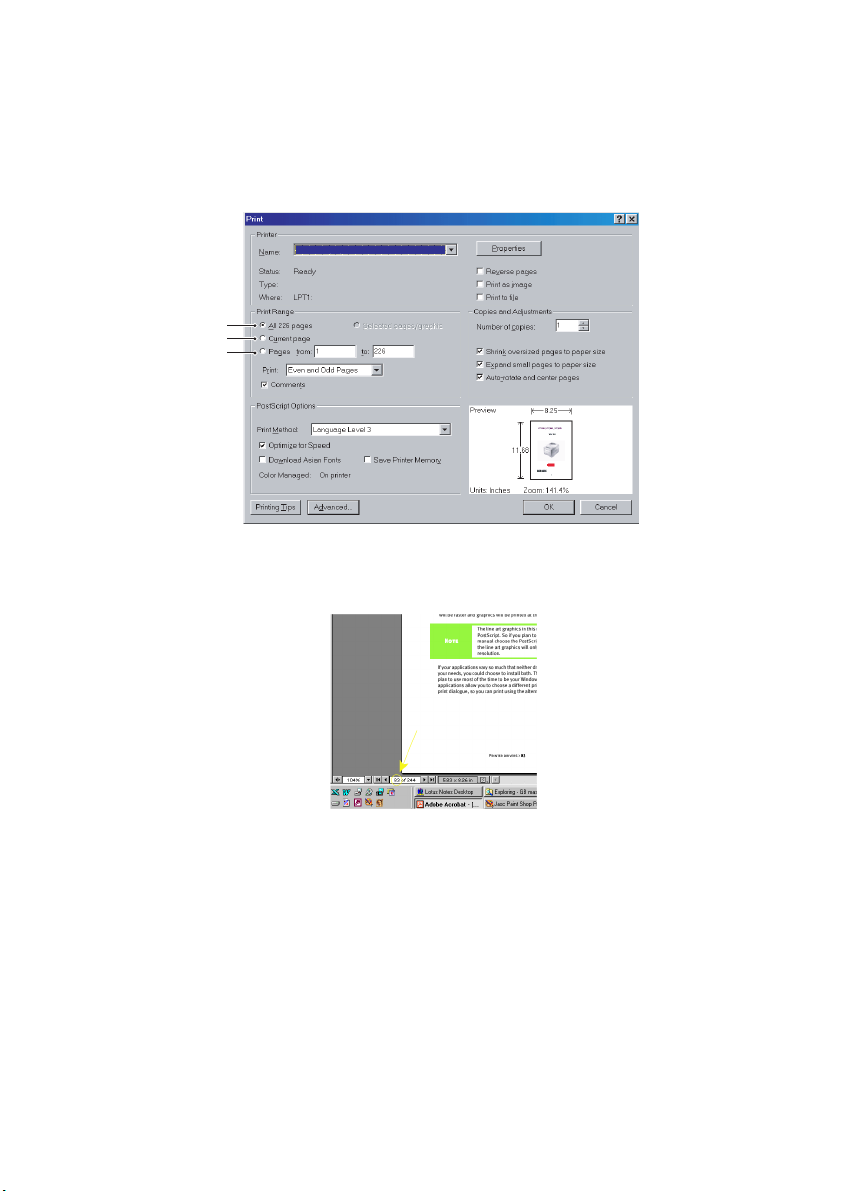
2. Επιλέξτε τις σελίδες που θέλετε να εκτυπώσετε:
(a) Όλες τις σελίδες (1) για ολόκληρο το εγχειρίδιο.
(b) Τρέχουσα σελίδα (2) για την σελίδα που βλέπετε
τώρα.
1
2
3
(c) Σελίδες από και ως (3) για την περιοχή σελίδων που
καθορίζετε πληκτρολογώντας τον αριθμό αυτών των
σελίδων.
3. Κάντε κλικ στο OK.
Εισαγωγή > 12
Page 13
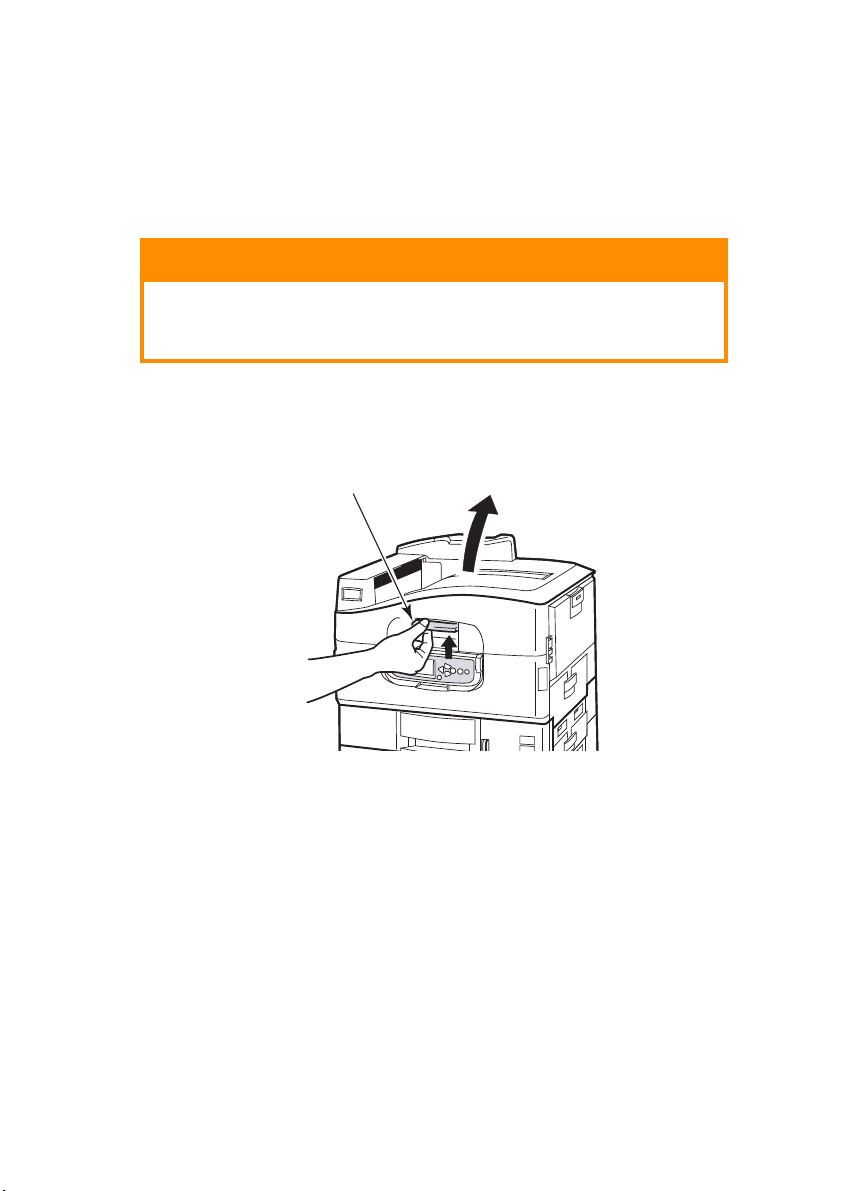
Συνοπτική παρουσίαση εκτυπωτή και μέσων
1
εκτύπωσης
Άνοιγμα και κλείσιμο άνω καλύμματος
Προφυλάξεις!
Για να αποκτήσετε πρόσβαση στο εσωτερικό του
εκτυπωτή, βεβαιωθείτε ότι έχετε ανοίξει τελείως το πάνω
κάλυμμα.
Για να ανοίξετε το πάνω κάλυμμα, πιέστε τη λαβή (1) του πάνω
καλύμματος για να απελευθερώσετε το μάνδαλο και ανασηκώστε το
κάλυμμα.
Συνοπτική παρουσίαση εκτυπωτή και μέσων εκτύπωσης > 13
Page 14
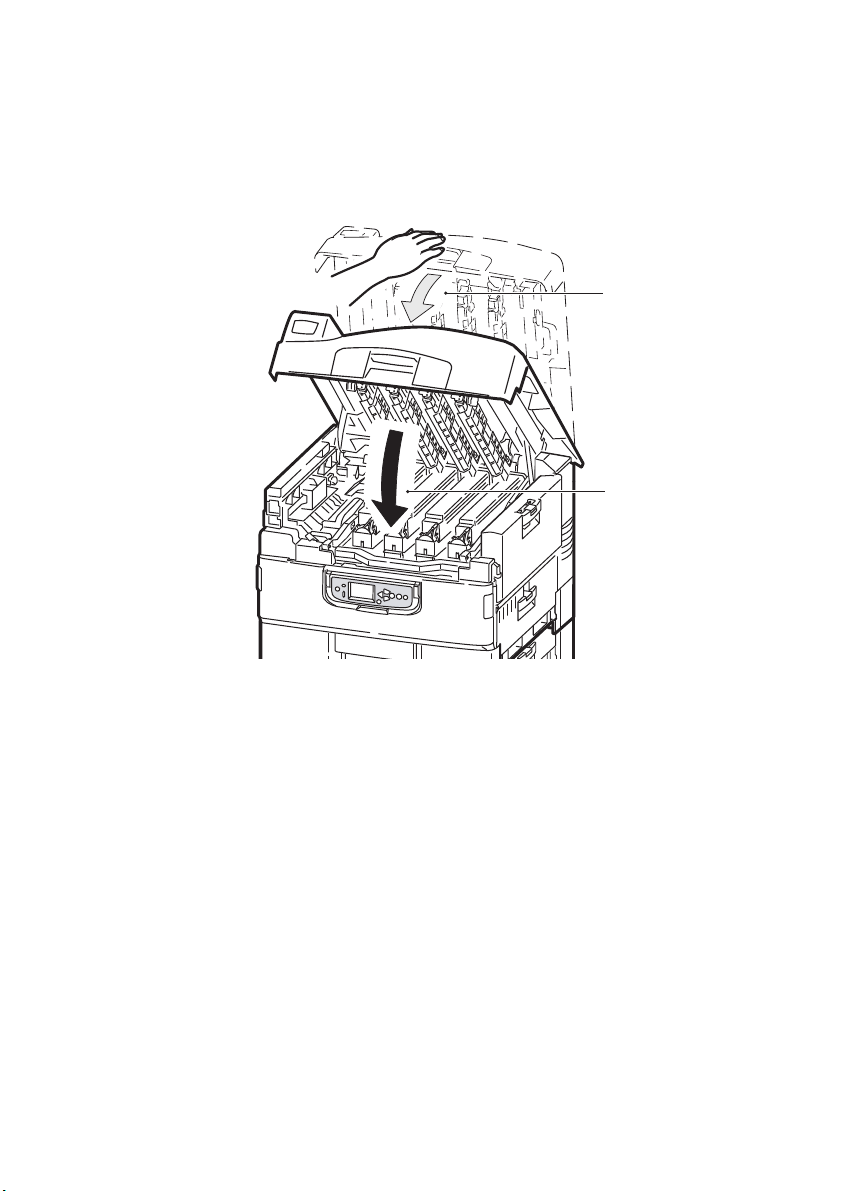
Για να κλείσετε το πάνω κάλυμμα, πιέστε απαλά (1) μέχρι να
1
2
σταματήσει το κάλυμμα στο μέσο της διαδρομής του και έπειτα πιο
δυνατά (2) για να το κλείσετε τελείως. Βεβαιωθείτε ότι το κάλυμμα
έχει κλείσει με ασφάλεια.
Συνοπτική παρουσίαση εκτυπωτή και μέσων εκτύπωσης > 14
Page 15

Παρουσίαση των κυριοτέρων μερών του συστήματος
Τα κύρια μέρη του εκτυπωτή παρουσιάζονται στις παρακάτω εικόνες.
1. Βραχίονας συγκράτησης χαρτιού
2. Πάνω κάλυμμα (στοιβακτής με την όψη προς τα πάνω)
3. Δίσκος MP (δίσκος πολλαπλών χρήσεων)
4. Πλευρικό κάλυμμα δίσκου 1
5. Ετικέτα μεγέθους χαρτιού
6. Ένδειξη ποσότητας χαρτιού
7. Δίσκος 1 (δίσκος χαρτιού)
8. Πίνακας ελέγχου
9. Λαβή πάνω καλύμματος
1
2
3
9
8
7
4
6
Συνοπτική παρουσίαση εκτυπωτή και μέσων εκτύπωσης > 15
5
Page 16
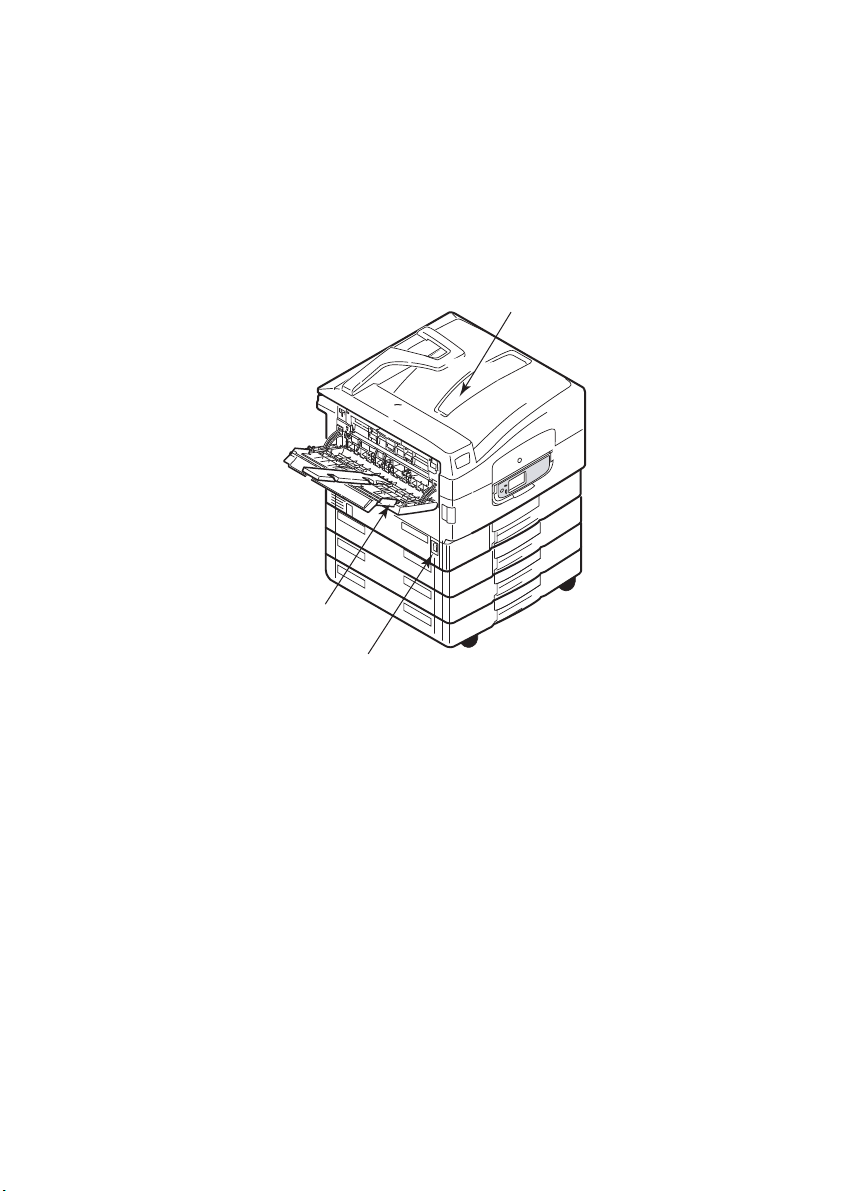
10. Στοιβακτής με την όψη προς τα κάτω
11. Διακόπτης ενεργοποίησης/απενεργοποίησης (on/off)
12. Στοιβακτής με όψη προς τα πάνω
10
12
11
Συνοπτική παρουσίαση εκτυπωτή και μέσων εκτύπωσης > 16
Page 17
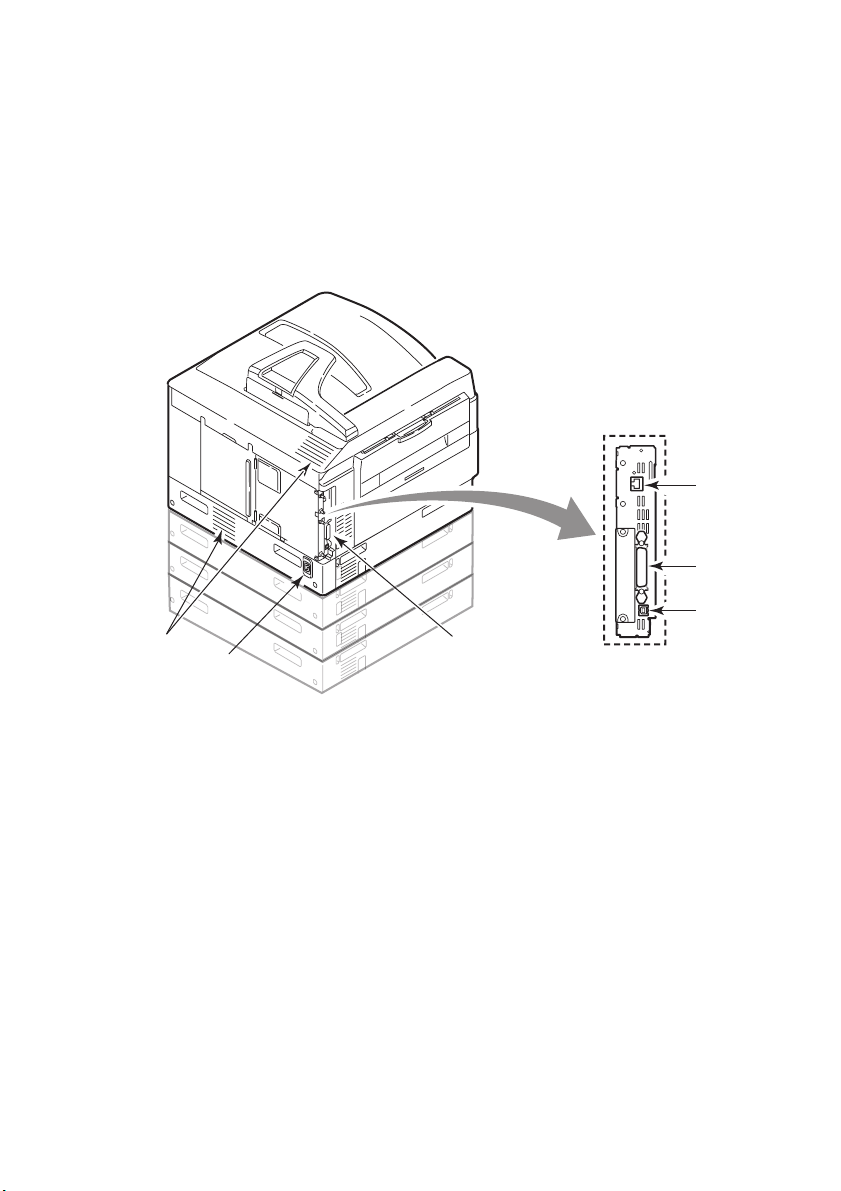
13. Μονάδα διασύνδεσης
13
14
15
16
17
18
14. Υποδοχή διασύνδεσης δικτύου
15. Υποδοχή παράλληλης διασύνδεσης
16. Υποδοχή διασύνδεσης USB
17. Υποδοχή καλωδίου τροφοδοσίας
18. Οπές εξαερισμού
Συνοπτική παρουσίαση εκτυπωτή και μέσων εκτύπωσης > 17
Page 18

19. Κασέτα τύμπανου και κασέτα γραφίτη (Γαλάζιο)
25
19
20
21
22
23
24
26
20. Κασέτα τύμπανου και κασέτα γραφίτη (Ματζέντα)
21. Κασέτα τύμπανου και κασέτα γραφίτη (Κίτρινο)
22. Κασέτα τύμπανου και κασέτα γραφίτη (Μαύρο)
23. Κασέτα γραφίτη
24. Κασέτα τύμπανου
25. Μονάδα σταθεροποιητή
26. Κεφαλές LED
Συνοπτική παρουσίαση εκτυπωτή και μέσων εκτύπωσης > 18
Page 19

27. Μονάδα ιμάντα
28. Λαβή κάδου τύμπανου.
29. Κάδος τύμπανου
30. Μονάδα αμφίπλευρης εκτύπωσης
31. Τροφοδότης μεγάλης χωρητικότητας (HCF) - 3 δίσκοι
29
28
30
31
27
Συνοπτική παρουσίαση εκτυπωτή και μέσων εκτύπωσης > 19
Page 20
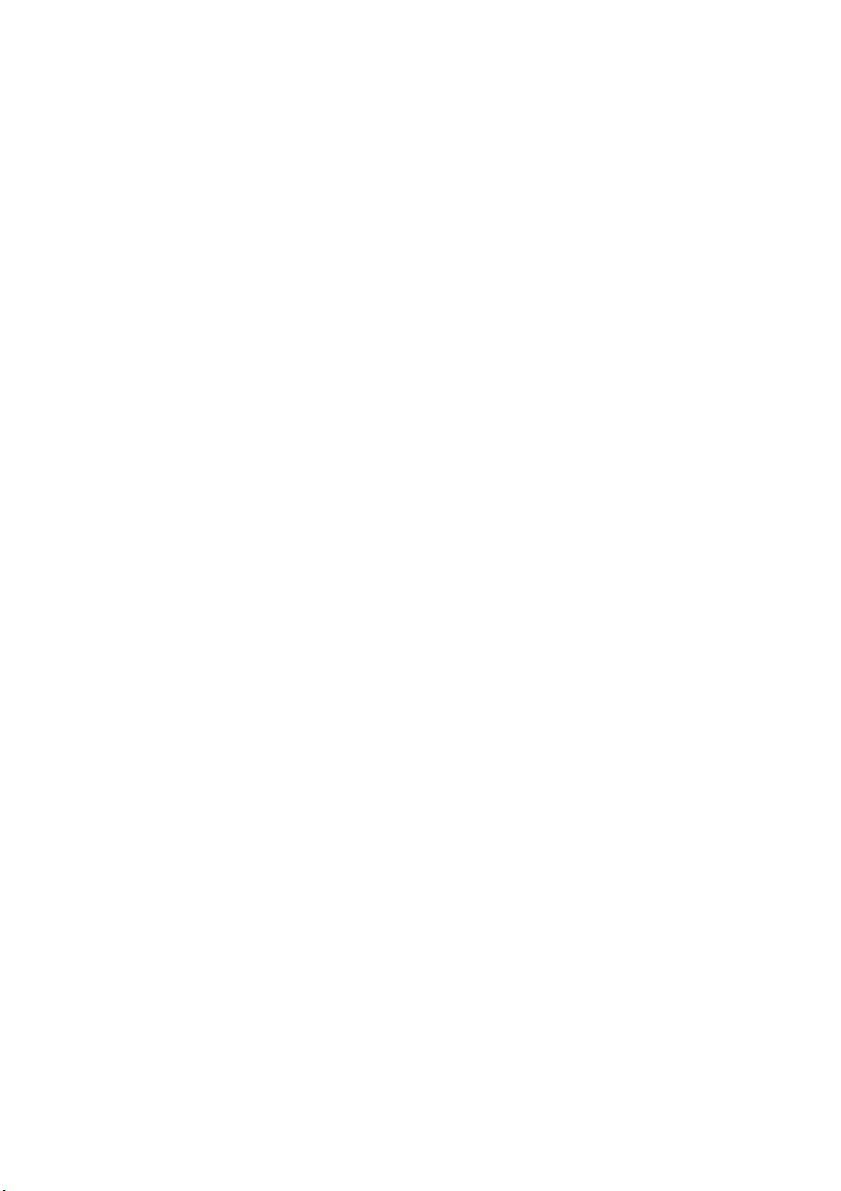
Παρεχόμενο λογισμικό
CD:
> Προγράμματα οδήγησης και βοηθητικά προγράμματα
Περιέχει προγράμματα οδήγησης και εφαρμογές για χρήση από
έναν απλό χρήστη.
> Βοηθητικά προγράμματα δικτύου και διαχειριστή
Περιέχει λογισμικό για χρήση από το διαχειριστή συστήματος.
> Οδηγίες Χρήσεως
Περιέχει τεκμηρίωση σε ηλεκτρονική μορφή (για παράδειγμα,
τον Οδηγό Χρήσης και τον Οδηγό Εκτύπωσης) και περιγράφει
πως να χρησιμοποιήσετε τον εκτυπωτή για καθημερινές
εκτυπώσεις.
> Tem p lat e Ma na g er
Περιέχει λογισμικό για να σας βοηθήσει να δημιουργήσει
επαγγελματικές κάρτες, εξώφυλλα CD, αφίσες και άλλα πολλά.
Συστάσεις για το χαρτί
Ο εκτυπωτής σας διαχειρίζεται μια ποικιλία μέσων εκτύπωσης,
περιλαμβανομένων χαρτιών διαφόρων βαρών και μεγεθών,
διαφανειών και φακέλων. Αυτό το κεφάλαιο παρέχει γενικές
συμβουλές για την επιλογή των μέσων εκτύπωσης και εξηγεί πως
πρέπει να χρησιμοποιηθεί το κάθε είδος.
Η καλύτερη απόδοση επιτυγχάνεται όταν χρησιμοποιείτε χαρτί
κανονικού βάρους 75
φωτοαντιγραφικά μηχανήματα και εκτυπωτές λέιζερ. Τα κατάλληλα
είδη είναι:
> Arjo Wiggins Colour Solutions 90g/m²
> Colour Copy της Mondi
Δεν συνιστάται η χρήση υπερβολικά ανάγλυφου χαρτιού ή χαρτιού με
πολύ σκληρή υφή.
Προ-εκτυπωμένο επιστολόχαρτο μπορεί να χρησιμοποιηθεί, αλλά
η μελάνη του δεν θα πρέπει να μετατοπίζεται κατά την έκθεση της στις
υψηλές θερμοκρασίες που χρησιμοποιούνται στη διαδικασία
εκτύπωσης.
Το γυαλιστερό χαρτί πρέπει να είναι σχεδιασμένο για χρήση σε
ηλεκτροφωτογραφικούς εκτυπωτές και δεν πρέπει να λιώνει, να
αλλοιώνεται ή να τυλίγεται κατά την θερμική επεξεργασία στον
εκτυπωτή. Κατάλληλος τύπος γυαλιστερού χαρτιού είναι το Excellent
– 90g/m² σχεδιασμένο για χρήση σε
Συνοπτική παρουσίαση εκτυπωτή και μέσων εκτύπωσης > 20
Page 21
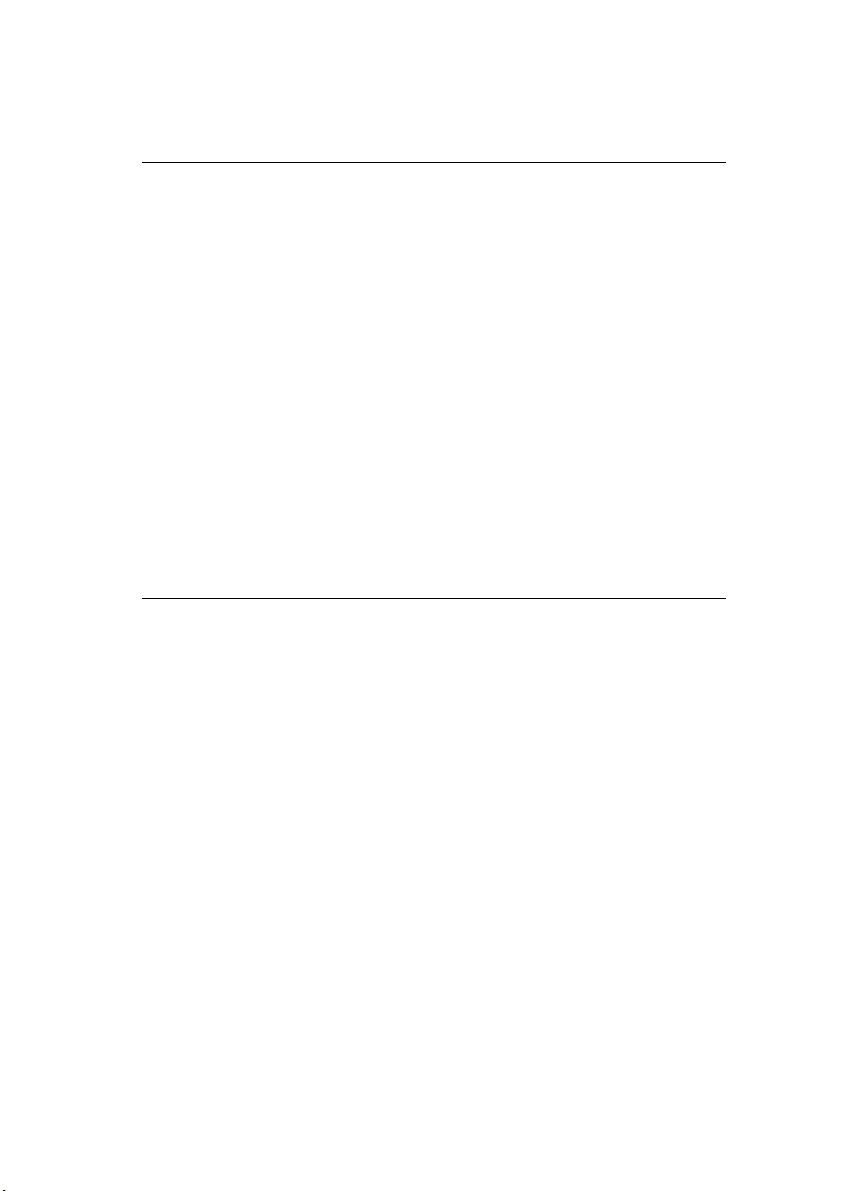
Gloss (A4, A3, και μεγάλο A3) για τους έγχρωμους εκτυπωτές της
Oki.
Σημείωση
Πάντοτε να εκτυπώνετε ένα δείγμα για να διαπιστώσετε εάν τα
αποτελέσματα της εκτύπωσης είναι ικανοποιητικά.
Η εκτύπωση σε γυαλιστερό χαρτί ενδέχεται να έχει
αναπάντεχα αποτελέσματα:
> Σε σύγκριση με το απλό χαρτί, το γυαλιστερό χαρτί μπορεί
να εκτυπωθεί με ένα στρώμα λεπτότερου γραφίτη ή οι
εικόνες να εμφανίζονται πιο ανοιχτόχρωμες.
> Σε υψηλή θερμοκρασία και περιβάλλον με μεγάλη
υγρασία, είναι πιθανό να εκτυπωθεί λεπτότερο στρώμα
γραφίτη. Το γυαλιστερό χαρτί καλό είναι να
χρησιμοποιείται σε περιβάλλον με θερμοκρασία κάτω των
25°C και υγρασία 60%.
> Ενδέχεται να παρουσιαστεί μετατόπιση της εικόνας εάν
εκτυπώνετε εικόνες υψηλής πυκνότητας ή πολλά
αντίγραφα.
> Λόγω της επίστρωσής του το γυαλιστερό χαρτί μπορεί να
"γλιστρήσει" όταν το τροφοδοτείται στον εκτυπωτή.
Οι φάκελοι θα πρέπει να μην διπλωθούν, τσαλακωθούν ή
παραμορφωθούν με οποιονδήποτε τρόπο. Θα πρέπει επίσης να είναι
ορθογώνιου τύπου, με κόλλα που παραμένει άθικτη όταν τη διαπερνά
η θερμή πίεση των κυλίνδρων που χρησιμοποιεί ο εκτυπωτής αυτού
του είδους. Δεν είναι κατάλληλοι οι φάκελοι με παράθυρα.
Οι διαφάνειες πρέπει να είναι ειδικές για φωτοτυπικά μηχανήματα
και εκτυπωτές λέιζερ. Ειδικότερα, αποφύγετε τη χρήση διαφανειών
γραφείου, σχεδιασμένες για χρήση με μαρκαδόρους. Θα λιώσουν στη
μονάδα σταθεροποιητή και θα προκαλέσουν βλάβη.
Οι ετικέτες θα πρέπει να είναι επίσης κατάλληλες για χρήση σε
φωτοτυπικά μηχανήματα και εκτυπωτές λέιζερ, όπου η σελίδα πάνω
στην οποία είναι κολλημένες, θα πρέπει να είναι καλυμμένη ολόκληρη
από ετικέτες. Άλλα είδη ετικετών ίσως να προκαλέσουν βλάβη στον
εκτυπωτή επειδή οι ετικέτες ξεκολλάνε κατά τη διαδικασία
εκτύπωσης. Τα κατάλληλα
είδη είναι:
> Ετικέτες για εκτυπωτή λέιζερ Avery White Laser Label 7162,
7664, 7666 (A4), ή 5161 (Letter)
> Σειρά Kokuyo A693X (A4) ή A650 (B5)
Συνοπτική παρουσίαση εκτυπωτή και μέσων εκτύπωσης > 21
Page 22
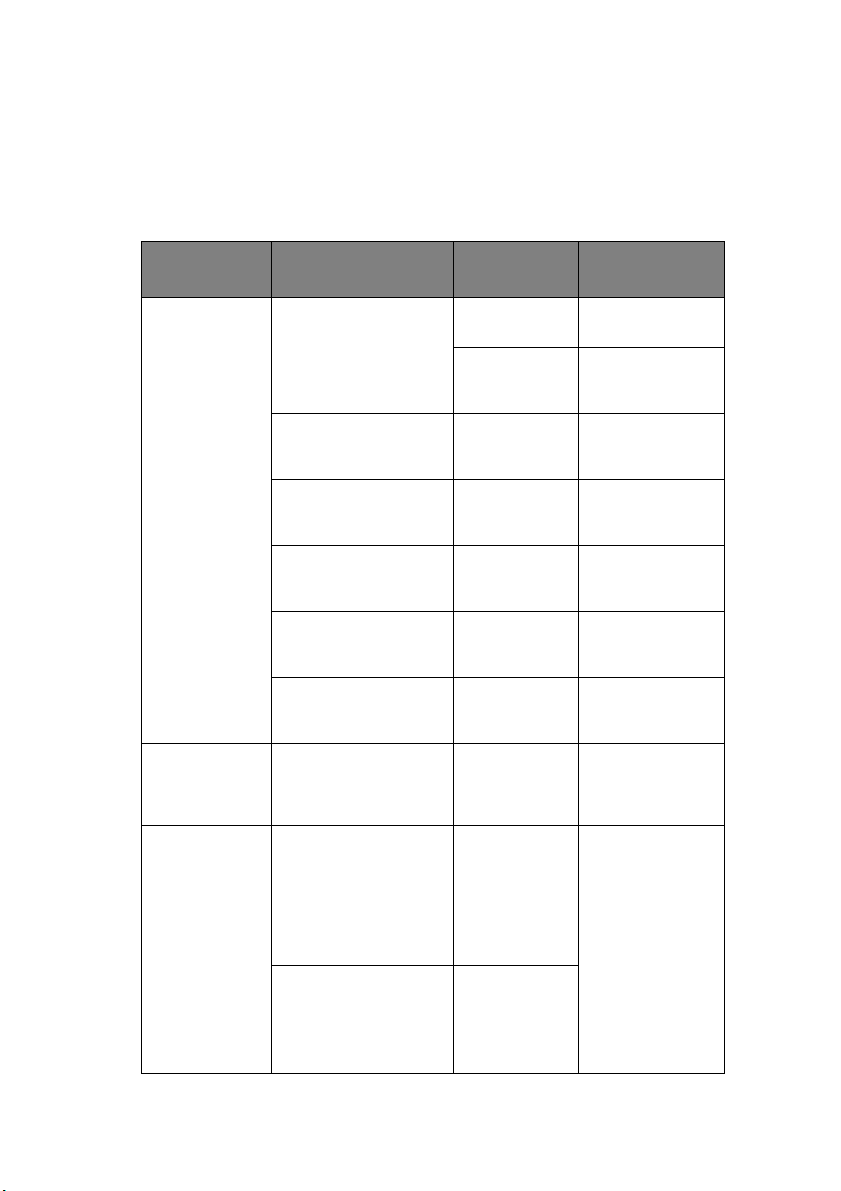
Πληροφορίες εισόδου και εξόδου χαρτιού
Ο παρακάτω πίνακας σχετίζει τις παραμέτρους του χαρτιού με τους
δίσκους εισόδου (Δίσκο
MP
) και τις περιοχές εξόδου (Στοιβακτής με την όψη προς τα κάτω
και στοιβακτής με την όψη προς τα πάνω).
1 ως δίσκο 5 (αρίθμηση από πάνω) και δίσκο
Τύπος Μέγεθος Βάρος Είσοδος/
Έξοδος
Απλό χαρτί A3, A3 Nobi, A3 Wide,
Ταχυδρομική
κάρτα
Φάκελος 120 x 235mm
A4, A5, A6, B4, B5,
Letter, Legal
Legal
Executive, Tabloid,
Tab l oi d
Προσαρμοσμένο
Π: 100 – 328mm
Μ: 148 – 457,2mm
Προσαρμοσμένο
Π: 79,2 – 328 mm
Μ: 90 – 457,2mm
Πανό
Π: πλάτους A4
Μ: 457,2 -1.200mm
Κάρτα ευρετηρίου:
76,2 x 127mm
Πολύ βαρύ χαρτί:
A4, A3, A3 Nobi, A3
Wide
– – Δίσκος 1 ή δίσκος
90 x 205mm
235 x 120mm
235 x 105mm
240 x 332mm
216 x 277mm
119 x 197mm
210 x 297mm
324 x 229mm
229 x 162mm
220 x 110mm
225,4 x 98,4mm
241,3 x 104,8mm
190,5 x 98,4mm
13,
13,5, Legal 14,
Extra
64 – 216g/m² Κάθε δίσκος
Κάθε στοιβακτής
217 – 268g/m² Δίσκος MP
Στοιβακτής με την
όψη προς τα πάνω
64 – 216g/m² Κάθε δίσκος
Στοιβακτής με την
όψη προς τα πάνω
64 – 268g/m² Δίσκος MP
Στοιβακτής με την
όψη προς τα πάνω
128g/m²
συνιστάται
64 – 268g/m² Δίσκος MP
269 – 300g/m² Δίσκος MP
85g/m² Δίσκος MP
Βασίζεται σε
χαρτί 90g/m²
Δίσκος MP
Στοιβακτής με την
όψη προς τα πάνω
Στοιβακτής με την
όψη προς τα πάνω
Στοιβακτής με την
όψη προς τα πάνω
MP
Στοιβακτής με την
όψη προς τα πάνω
Στοιβακτής με την
όψη προς τα πάνω
Συνοπτική παρουσίαση εκτυπωτή και μέσων εκτύπωσης > 22
Page 23
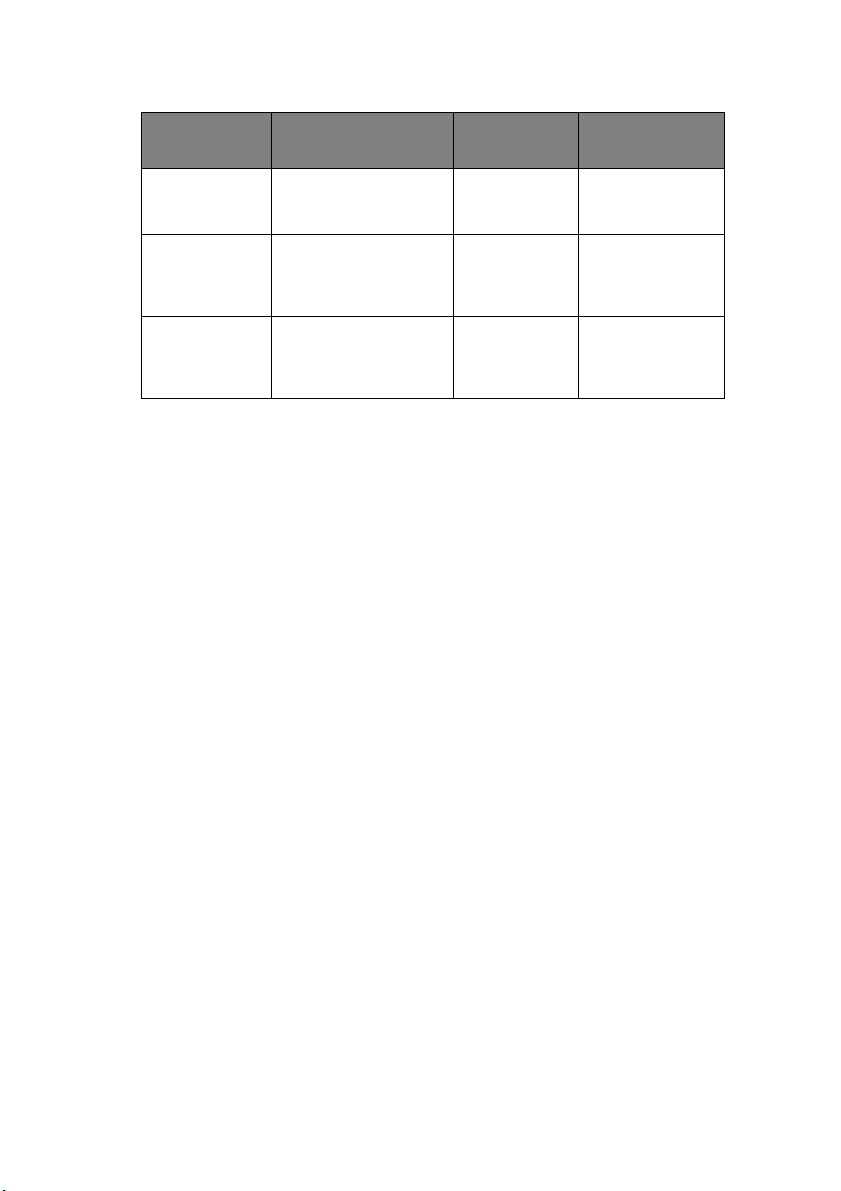
Τύπος Μέγεθος Βάρος Είσοδος/
Ετικέτες A4, Letter, B5 0,1 – 0,2 mm Δίσκος MP
Διαφάνειες A4, Letter 0,1 – 0,11 mm Δίσκος 1 ή δίσκ
Γυαλιστερό
τί
χαρ
A4, A3, A3 outsize 0,13 – 0,16mm Δίσκος 1 ή δίσκος
Έξοδος
Στοιβακτής με την
όψη προς τα πά
MP
Στοιβακτής με τη
όψη προς τα πά
MP
Στοιβακτής με την
όψη προς τα πάνω
Δίσκοι και στοιβακτές
Δίσκοι 1 ως 5
Ο δίσκος 1 είναι ο βασικός δίσκος εισόδου χαρτιού και μπορεί να χωρέσει
έως και 530 φύλλα. Επιπλέον δίσκοι, συνολικά πέντε, μπορούν να
προστεθούν προαιρετικά αυξάνοντας την συνολική χωρητικότητα των
δίσκων στα 2650 φύλλα.
Αν έχ
ετε το ίδιο εί
παράδειγμα στο δίσκο 2 ή στο δίσκο MP), μπορείτε να ορίσετε τον
εκτυπωτή να αλλάξει αυτόματα στον άλλο δίσκο όταν αδειάσει το
χαρτί στον επιλεγμένο δίσκο. Αυτή η λειτουργία μπορεί να
ενεργοποιηθεί από τις ρυθμίσεις προγράμματος οδήγησης, όταν η
εκτύπωση γίνεται από εφαρ
όταν η εκτύπωση γίνεται από άλλες εφαρμογές.
δος χαρτιού φορτωμένο σε άλλο δίσκο (για
μογή Wi
ndows ή από μια ρύθμιση μενού
νω
ος
ν
νω
Συνοπτική παρουσίαση εκτυπωτή και μέσων εκτύπωσης > 23
Page 24
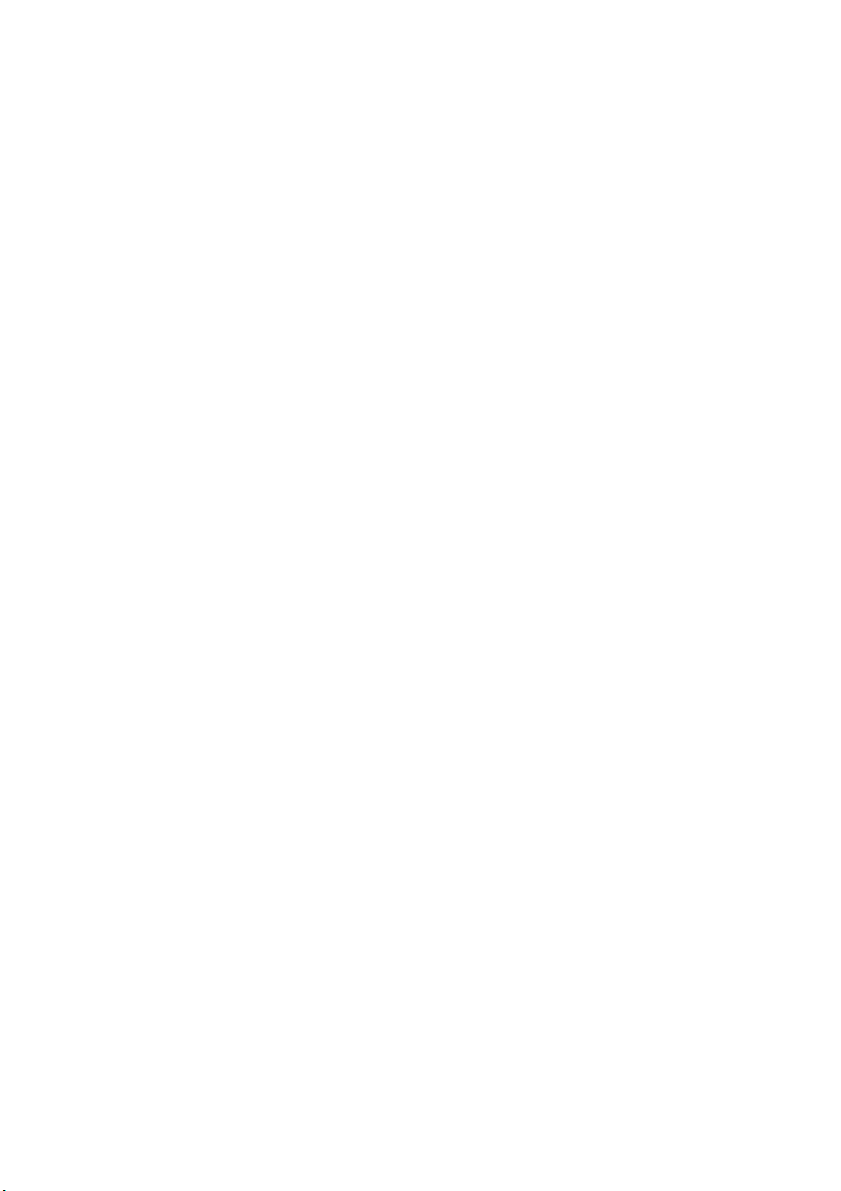
Δίσκος MP
Ο δίσκος πολλαπλών χρήσεων χρησιμοποιείται για πρόσθετα μεγέθη
χαρτιού, διαφορετικά από αυτά των συμβατικών δίσκων, για
βαρύτερο χαρτί και για ειδικά μέσα εκτύπωσης.
Ο δίσκος πολλαπλών χρήσεων μπορεί να χειριστεί τα ίδια μεγέθη
όπως οι συνήθεις δίσκοι, αλλά βάρους ως και 300g/m². Για πακέτο
ιδιαίτερα βαρέως χαρτιού χρησιμοποιήστε το στοιβακτή χαρτιού με
όψη προς τα πάνω. Αυτό εξασφαλίζει ότι η διαδρομή του χαρτιού μέσα
στον εκτυπωτή είναι σχεδόν ευθεία.
Ο δίσκος πολλαπλών χρήσεων μπορεί να τροφοδοτήσει χαρτί πλάτους
από 76,2mm και μήκους ως 1200mm. Για εκτύπωση πανό, τα
συνιστώμενα μεγέθη πλάτους A4, πλάτους 900mm, μήκους 1200mm
και βάρους 128g/m². Εφόσον δεν γίνεται αυτόματη τροφοδότηση
χαρτιού με πλάτος μικρότερο των 100mm πρέπει να πατήσετε το
πλήκτρο ONLINE για να το τροφοδοτήσετε.
Χρησιμοποιήστε το δίσκο πολλαπλών χρήσεων για εκτύπωση
φακέλων και διαφανειών. Μπορούν να τοποθετηθούν ταυτόχρονα
έως και 100 φύλλα διαφανειών ή 25 φάκελοι, με την προϋπόθεση ότι
δεν υπερβαίνουν το μέγιστο βάθος στοίβας 25mm.
Το χαρτί ή οι διαφάνειες θα πρέπει να φορτωθούν με την όψη προς
τα πάνω και την επάνω άκρη τους μέσα στον εκτυπωτή. Μη
χρησιμοποιείτε τη λειτουργία αμφίπλευρης εκτύπωσης για διαφάνειες.
Στοιβακτής με την όψη προς τα κάτω
Ο στοιβακτής με όψη προς τα κάτω, στην πάνω πλευρά του εκτυπωτή
μπορεί να συγκρατήσει ως 500 φύλλα τυπικού χαρτιού βάρους
64
- 216g/m². Οι σελίδες που εκτυπώνονται με σειρά ανάγνωσης (η
σελίδα
τελευταία σελίδα θα βρίσκεται στην αρχή του πακέτου, με την όψη
προς τα κάτω).
1 είναι πρώτη) θα ταξινομηθούν με τη σειρά ανάγνωσης (η
Στοιβακτής με την όψη προς τα πάνω
Πρέπει να ανοίξετε το στοιβακτή με την όψη προς τα πάνω και να
τραβήξετε προς τα έξω την επέκταση δίσκου όταν πρόκειται να
χρησιμοποιηθεί. (Με το στοιβακτή που έχει όψη προς τα πάνω ανοιχτό
ή κλειστό, η ρύθμιση Όψη προς τα Κάτω του εκτυπωτή θα κατευθύνει
τις εκτυπώσεις απευθείας στο στοιβακτή
Ο στοιβακτής με την όψη προς τα πάνω μπορεί να συγκρατήσει έως
και 200 φύλλα βάρους 80g/m² κανονικού χαρτιού, και χαρτί προς
ανακύκλωση ως 300g/m².
Χρησιμοποιείτε πάντα αυτό το στοιβακτή και τον τροφοδότη
πολλαπλών χρήσεων για χαρτί προς ανακύκλωση βαρύτερο από
216g/m².
Συνοπτική παρουσίαση εκτυπωτή και μέσων εκτύπωσης > 24
με όψη προς τα κάτω).
Page 25
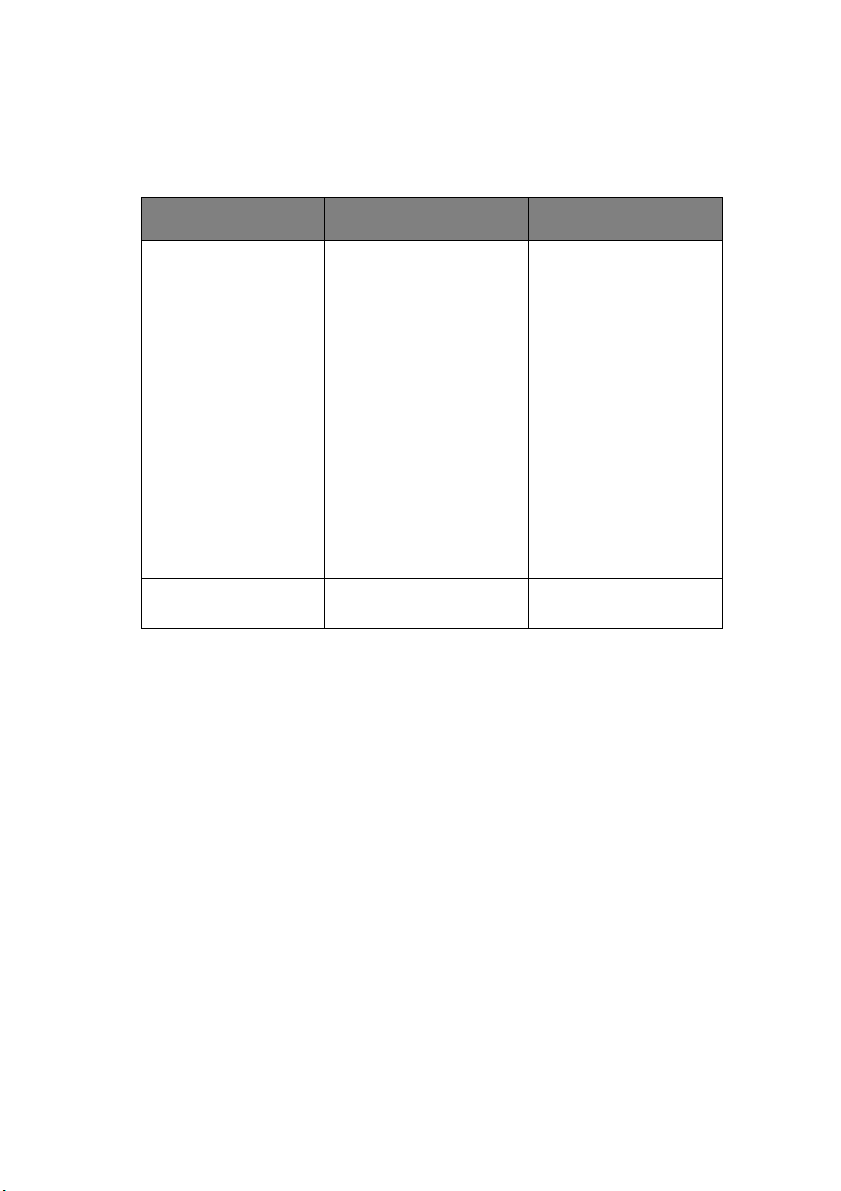
Μονάδα Duplex (εφόσον είναι εγκαταστημένη)
Αυτή η μονάδα παρέχει αυτόματη εκτύπωση διπλής όψης σε απλό
χαρτί που τροφοδοτείται από τους δίσκους 1 – 5 ή από το δίσκο MP.
Βόρος Μέγεθος: Δίσκος
64 – 120g/m² A6,
120 – 188g/m² A4, A4LEF, Letter, Letter
A5,
B5,
B5LEF,
Executive,
A4,
A4LEF,
Letter,
LetterLEF,
Legal 13 in,
Legal 13,5 in,
Legal 14 in, B4,
Tabloid,
Tabloid Extra,
A3,
A3 Wide,
A3 Nobi,
Προσαρμοσμένο
(πλάτους 100
μήκους 148
LEF, Tabloid, A3
– 328mm,
– 457,2mm)
Δίσκοι 1-5
Δίσκος MP
Δίσκος MP
Συνοπτική παρουσίαση εκτυπωτή και μέσων εκτύπωσης > 25
Page 26
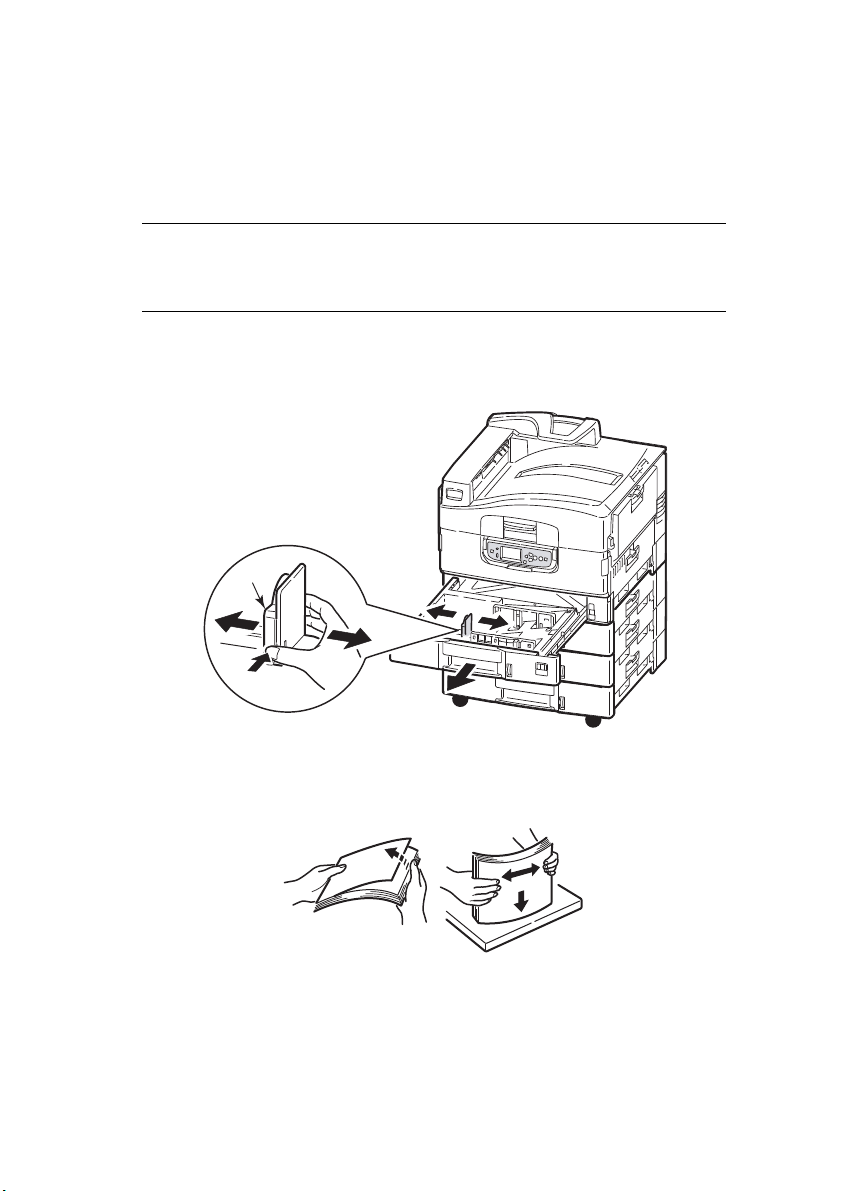
Παραδείγματα δίσκου και στοιβακτή
Φόρτωση δίσκων 1 έως 5
Στο ακόλουθο παράδειγμα χρησιμοποιείται ο δίσκος 1.
Σημείωση
Αν έχετε εγκαταστήσει το 2 ο δίσκο που κλειδώνει, βεβαιωθείτε
ότι τον έχετε ξεκλειδώσει πριν προχωρήσετε.
1. Τραβήξτε έξω το δίσκο.
2. Πιέστε την πίσω γλωττίδα συγκράτησης χαρτιού (1) και
προσαρμόστε την στο απαιτούμενο μέγεθος χαρτιού.
1
3. Αερίστε το χαρτί που θα τοποθετήσετε και μετά χτυπήστε
ελαφρά τις άκρες του πακέτου σε μια επίπεδη επιφάνεια ώστε
να ισιώσει.
4. Τοποθετήστε το χαρτί (με την όψη προς τα κάτω και την πάνω
άκρη του προς τα δεξιά για το επιστολόχαρτο, πιέστε τη
γλωττίδα συγκράτησης (2) στον οδηγό χαρτιού και
προσαρμόστε τους οδηγούς (3) ώστε το χαρτί να εφαρμόζει
ακριβώς στη θήκη.
Συνοπτική παρουσίαση εκτυπωτή και μέσων εκτύπωσης > 26
Page 27
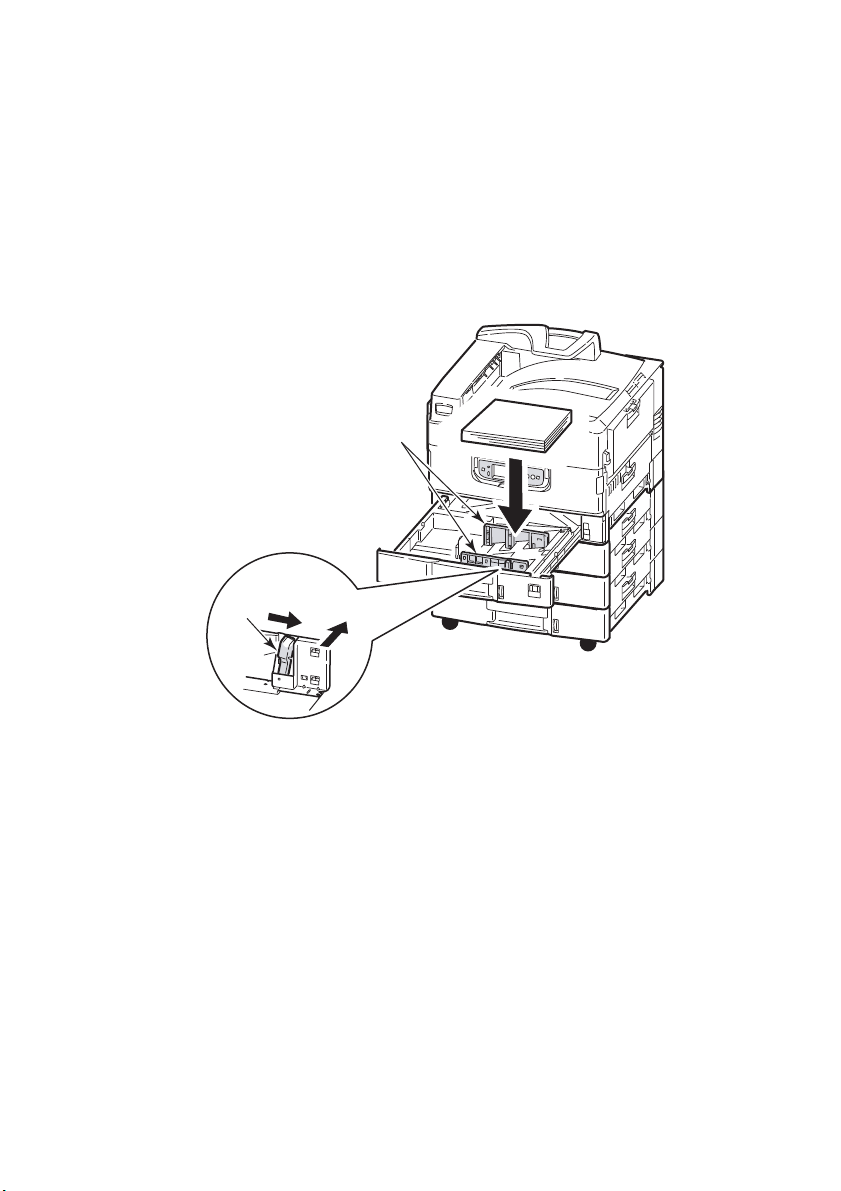
Για να αποφύγετε τυχόν εμπλοκή χαρτιού:
2
3
> Μην αφήνετε κενά ανάμεσα στο χαρτί, τους οδηγούς και
τον πίσω οδηγό ακινητοποίησης.
> Μην γεμίζετε υπερβολικά το δίσκο χαρτιού. Η
χωρητικότητα εξαρτάται από το είδος χαρτιού.
> Μην τοποθετείτε κατεστραμμένο χαρτί.
> Μην τοποθετείτε χαρτιά διαφορετικού μεγέθους ή είδους
ταυτόχρονα.
Συνοπτική παρουσίαση εκτυπωτή και μέσων εκτύπωσης > 27
Page 28
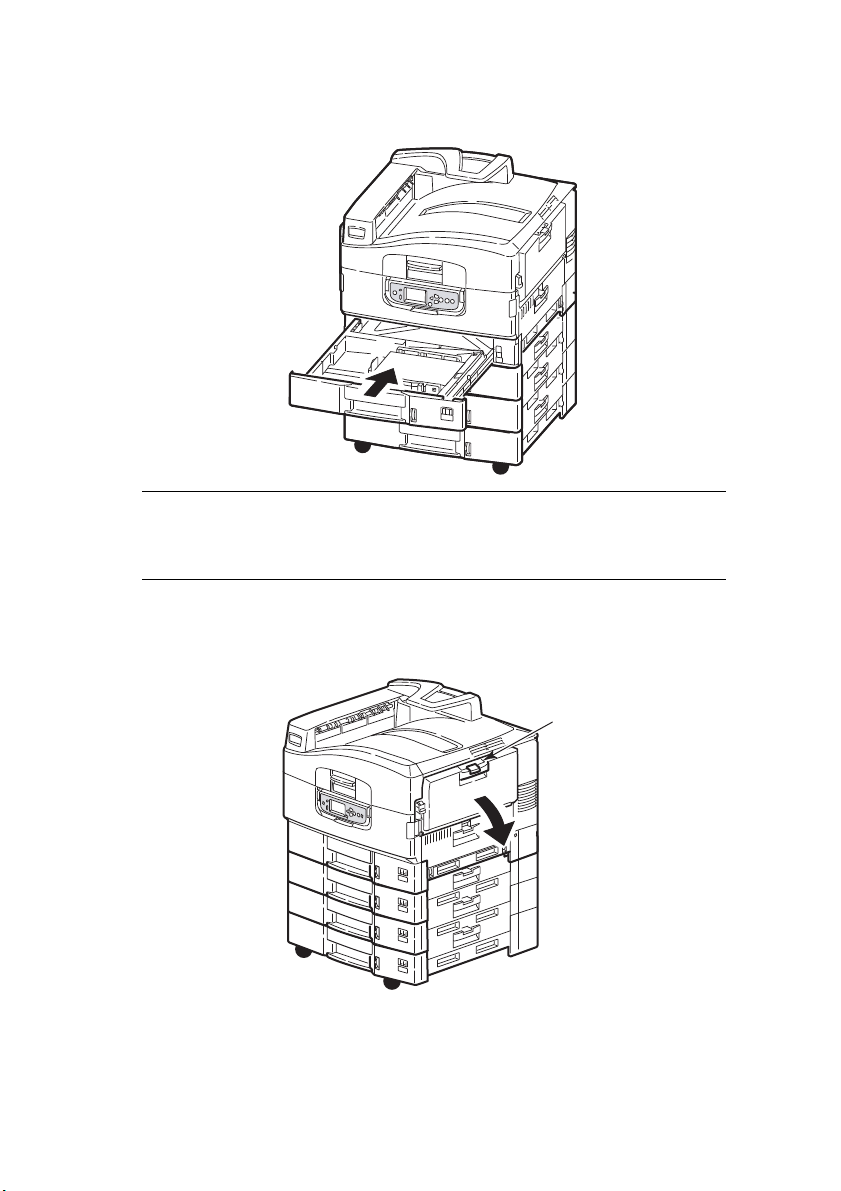
5. Ωθήστε απαλά το δίσκο μέσα στον εκτυπωτή.
Σημείωση
Αν έχετε εγκαταστήσει το 2 ο δίσκο που κλειδώνει, βεβαιωθείτε
ότι τον έχετε κλειδώσει σωστά.
Χρήση του δίσκου MP
1. Πιέστε τη λαβή (1) και ανοίξτε το δίσκο πολλαπλών χρήσεων.
1
Συνοπτική παρουσίαση εκτυπωτή και μέσων εκτύπωσης > 28
Page 29
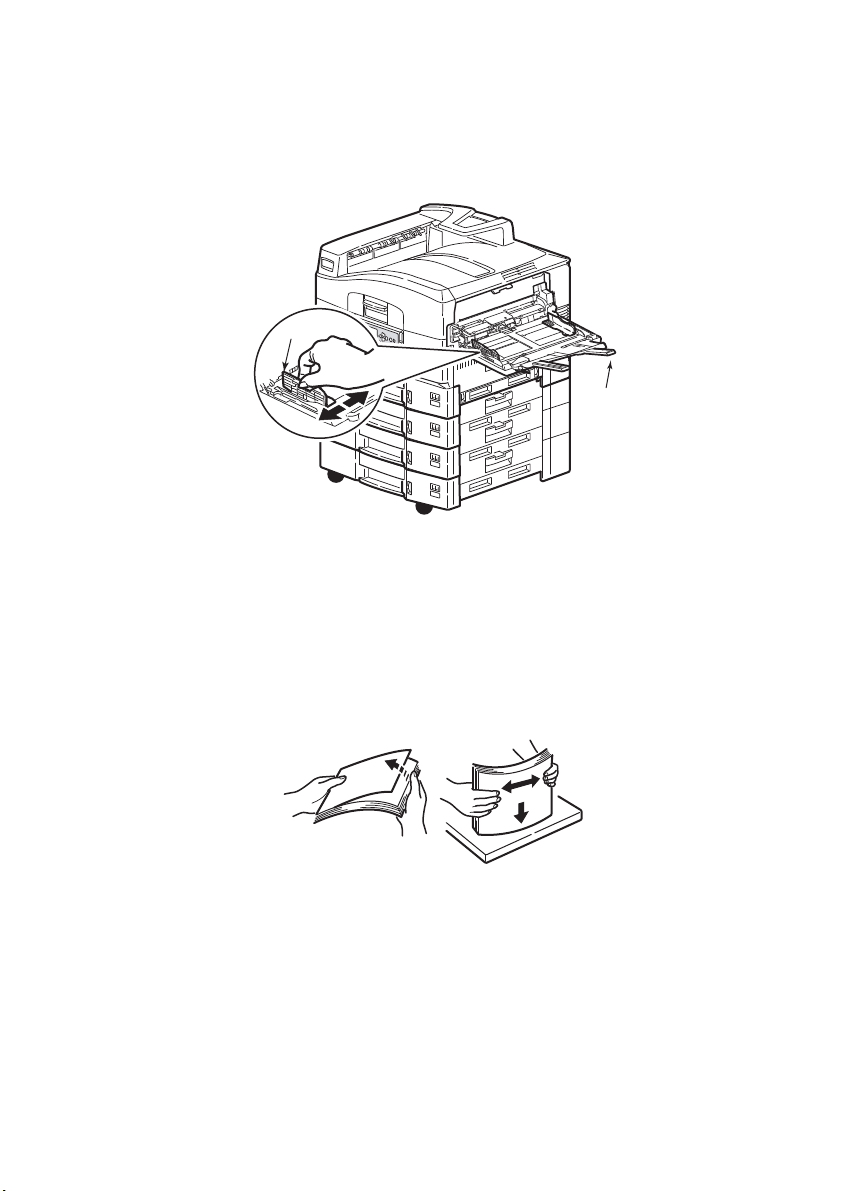
2. Διπλώστε προς τα έξω το στήριγμα χαρτιού και περιστρέψτε
2
3
προς τα έξω τα στηρίγματα επέκτασης (2).
3. Προσαρμόστε τους οδηγούς χαρτιού (3) στο μέγεθος του
χαρτιού που θα χρησιμοποιηθεί.
4. Αερίστε το χαρτί που θα τοποθετήσετε και μετά χτυπήστε
ελαφρά τις άκρες του πακέτου σε μια επίπεδη επιφάνεια ώστε
να ισιώσει.
Συνοπτική παρουσίαση εκτυπωτή και μέσων εκτύπωσης > 29
Page 30
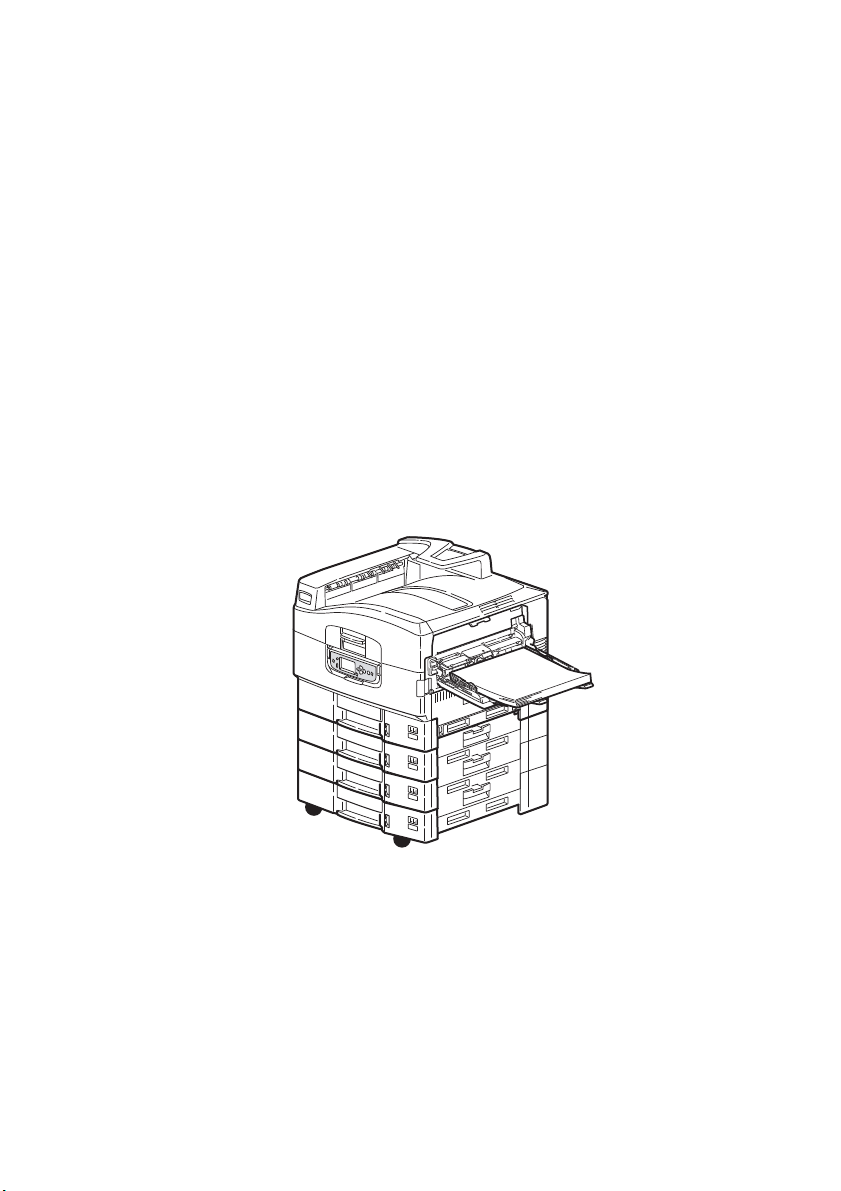
5. Τοποθετήστε το χαρτί.
> Για μονόπλευρη εκτύπωση σε επιστολόχαρτο, τοποθετήστε
το χαρτί στο δίσκο πολλαπλών χρήσεων με την προεκτυπωμένη πλευρά προς τα πάνω και την πάνω άκρη
μέσα στον εκτυπωτή.
> Για αμφίπλευρη εκτύπωση (διπλής όψης) σε
επιστολόχαρτο τοποθετήστε το χαρτί στο δίσκο με την
προ-εκτυπωμένη πλευρά προς τα κάτω και την πάνω άκρη
μακριά από τον εκτυπωτή. (Γι' αυτή τη λειτουργία πρέπει
να εγκατασταθεί μονάδα αμφίπλευρής εκτύπωσης).
> Οι φάκελοι θα πρέπει να τοποθετηθούν με την όψη προς
τα πάνω και την μακριά πλευρά μέσα στον εκτυπωτή. Μην
επιλέγετε αμφίπλευρη εκτύπωση για φακέλους.
> Μην αφήνετε κενά ανάμεσα στο χαρτί και τους οδηγούς.
> Μην υπερβαίνετε την χωρητικότητα χαρτιού που είναι
περίπου 230 φύλλα(<80g/m²), 50 φύλλα (300g/m²),
100
διαφάνειες ή 25 φάκελοι. Το μέγιστο βάθος του
πακέτου είναι 25mm
Συνοπτική παρουσίαση εκτυπωτή και μέσων εκτύπωσης > 30
Page 31

Χρήση στοιβακτών
1
1
Στοιβακτής με την όψη προς τα κάτω
Όταν είναι κλειστός ο στοιβακτής με την όψη προς τα επάνω (1) στην
αριστερή πλευρά του εκτυπωτή (κανονική θέση), το χαρτί εξέρχεται
στο στοιβακτή με την όψη προς τα κάτω στο πάνω μέρος του
εκτυπωτή.
Στοιβακτής με την όψη προς τα πάνω
Η διαδρομή εξόδου με όψη προς τα πάνω χρησιμοποιείται για βαρύ
χαρτί (χαρτόνι, κλπ.), φακέλους, διαφάνειες, και ετικέτες.
1. Ανοίξτε το στοιβακτή (1).
Συνοπτική παρουσίαση εκτυπωτή και μέσων εκτύπωσης > 31
Page 32

2. Περιστρέψτε το στήριγμα χαρτιού (2).
2
3. Τραβήξτε προς τα έξω την επέκταση στηρίγματος χαρτιού (3).
3
Συνοπτική παρουσίαση εκτυπωτή και μέσων εκτύπωσης > 32
Page 33

Πίνακας ελέγχου
1
1
2
3
4
5
6
78
9
10
11
Ο πίνακας ελέγχου μπορεί να περιστραφεί ανοδικά έως 90 μοίρες (το
μέγιστο) από τη θέση βάσης του (1), αν απαιτείται, για να
διευκολυνθεί ο χρήστης.
Χειριστήρια και ενδείξεις
Τα μέρη του πίνακα ελέγχου παρουσιάζονται και εξηγούνται εν
συντομία παρακάτω:
1. Πλήκτρο Shutdown/Restart (τερματισμός/
επανεκκίνηση)
Κρατήστε το πατημένο για περισσότερο από 2" για ομαλό
τερματισμό της συσκευής. Μπορείτε έπειτα να πατήσετε ξανά
αυτό το πλήκτρο για επανεκκίνηση ή να χρησιμοποιήσετε το
διακόπτη Power για να απενεργοποιήσετε τελείως τον
εκτυπωτή.
Πίνακας ελέγχου > 33
Page 34

2. Φωτεινή ένδειξη Ready
Αναμμένη: σε ετοιμότητα για εκτύπωση
Αναβοσβήνει: επεξεργασία δεδομένων εκτύπωσης
Εκτός λειτουργίας: αποτυχία λήψης δεδομένων (offline)
3. Φωτεινή ένδειξη Attention
Εκτός λειτουργίας: σε κανονική λειτουργία
Αναβοσβήνει: υπάρχει ένα ή περισσότερα σφάλματα, αλλά η
εκτύπωση μπορεί να συνεχιστεί
Αναμμένη: υπάρχει ένα ή περισσότερα σφάλματα και η
εκτύπωση δεν μπορεί να συνεχιστεί
4. Οθόνη LCD
Εμφανίζει την κατάσταση και τις πληροφορίες ρύθμισης του
εκτυπωτή καθώς και βοηθητικές πληροφορίες για το χρήστη
στην επιλεγμένη γλώσσα
5. Πλήκτρο άνω βέλους
Εισέρχεται στην κατάσταση μενού και επιτρέπει την ανοδική
κίνηση στον εμφανιζόμενο κατάλογο των στοιχείων του μενού.
6. Πλήκτρο κάτω βέλους
Εισέρχεται στην κατάσταση μενού και επιτρέπει την καθοδική
κίνηση στον εμφανιζόμενο κατάλογο των στοιχείων του μενού.
7. Κουμπί προηγούμενης Οθόνης (Back Button)
Επιστρέφει στο προηγούμενο ανώτερο επίπεδο στοιχείων
μενού
8. Πλήκτρο Enter
Εισέρχεται στην κατάσταση μενού και επιλέγει το στοιχείο του
μενού που είναι επισημασμένο στην οθόνη LCD
9. Πλήκτρο Online
Μεταβαίνει μεταξύ σύνδεσης (online) (ο εκτυπωτής είναι
έτοιμος να λάβει δεδομένα) και αποσύνδεσης (offline) (ο
εκτυπωτής δεν είναι έτοιμος να λάβει δεδομένα)
10. Πλήκτρο Cancel
Ακυρώνει την τρέχουσα εργασία εκτύπωσης
11. Πλήκτρο Βοήθειας.
Παρέχει πρόσθετα δεδομένα κειμένου ή εικόνων για να
συμπληρώσει τα δεδομένα που εμφανίζονται στην οθόνη LCD.
Πίνακας ελέγχου > 34
Page 35

Λειτουργία οθόνης LCD
Η οθόνη LCD μπορεί να εμφανίσει τις ακόλουθες πληροφορίες:
> Πληροφορίες κατάστασης
> Πληροφορίες μενού (λειτουργίες)
> Πληροφορίες διαμόρφωσης
> Πληροφορίες βοήθειας
Πληροφορίες κατάστασης
Οι πληροφορίες κατάστασης συνδέονται με τρεις καταστάσεις του
εκτυπωτή:
Σε κατάσταση Information (Πληροφορίες), όπως αδράνεια ή
εκτύπωση, ο εκτυπωτής είναι σε θέση να επεξεργαστεί
εκτυπώσεις.
Σε κατάσταση Warning (Προειδοποίηση), ο εκτυπωτής έχει
παρουσιάσει κάποιο μικρό πρόβλημα, αλλά εξακολουθεί να
είναι σε θέση να επεξεργαστεί τις εκτυπώσεις.
Σε κατάσταση Error (Σφάλμα), ο εκτυπωτής έχει παρουσιάσει
πρόβλημα και δεν είναι σε θέση να εκτυπώσει, έως ότου
παρέμβει ο χρήστης και διορθώσει την αιτία του προβλήματος.
Οι δύο πάνω γραμμές της οθόνης δείχνουν την κατάσταση του
εκτυπωτή. Το κάτω μέρος της οθόνης συνήθως δείχνει ένα γράφημα
ράβδων για τη χρήση του γραφίτη.
Πληροφορίες μενού (λειτουργίες)
Υπάρχουν τρία είδη πληροφοριών μενού (λειτουργιών):
Μενού χρήστη: ενεργοποιείται πατώντας το κουμπί Enter,
κάτω βέλος ή πάνω βέλος στον πίνακα ελέγχου. Αυτά τα
μενού είναι διαθέσιμα στους απλούς χρήστες ώστε να κάνουν
διάφορες ρυθμίσεις που χρησιμοποιούνται στη λειτουργία του
εκτυπωτή.
Μενού διαχειριστή: ενεργοποιείται πατώντας το κουμπί Enter
για περισσότερο από 2 δευτερόλεπτα, ενώ θέτετε σε λειτουργία
την ηλεκτρική τροφοδότηση του εκτυπωτή (και την
επανεκκίνηση). Είναι διαθέσιμο σε χρήστες με δικαιώματα
διαχειριστή. Περιορίζει τις αλλαγές που μπορούν να κάνουν οι
απλοί χρήστες μέσω του μενού χρήστη.
Μενού συντήρησης συστήματος: ενεργοποιείται πατώντας το
πλήκτρο με το πάνω βέλος και το κάτω βέλος ταυτόχρονα για
περισσότερο από 2" ενώ θέτετε σε λειτουργία την ηλεκτρική
Πίνακας ελέγχου > 35
Page 36

τροφοδότηση του εκτυπωτή (και την επανεκκίνηση). Είναι
διαθέσιμο σε ειδικευμένο προσωπικό προκειμένου να
διαμορφώσει τον εκτυπωτή και τις ειδικές λειτουργίες του.
Πληροφορίες διαμόρφωσης
Οι πληροφορίες διαμόρφωσης εμφανίζουν στοιχεία
διαμόρφωσης του εκτυπωτή, όπως την έκδοση του εσωτερικού
υλικολογισμικού.
Η κύλιση στις επιλογές του μενού σε κάθε επίπεδο γίνεται
μετακινώντας την επισήμανση με τα πλήκτρα με το πάνω/ή το κάτω
βέλος και η επισημασμένη επιλογή σε αυτό το επίπεδο μπορεί να
επιλεχθεί πατώντας το πλήκτρο Enter. Όταν επιλεχθεί το κατώτερο
επίπεδο μενού, μπορείτε να αλλάξετε τη ρύθμιση γι' αυτό
επιλέγοντας την επιθυμητή επισημασμένη τιμή από τον κατάλογο ή
πληκτρολογώντας μια αριθμητική τιμή. Σε άλλες περιπτώσεις,
μπορείτε να προβάλετε ή να εκτυπώσετε τις πληροφορίες
διαμόρφωσης της εκτύπωσης.
το μενού
Κατάσταση βοήθειας
Όταν προκύψει κάποιο σφάλμα, πατήστε το πλήκτρο Help. Θα
εμφανιστούν πληροφορίες που θα σας βοηθήσουν να διορθώσετε το
σφάλμα.
Μηνύματα οθόνης LCD
Τα μηνύματα της οθόνης LCD που συμπληρώνονται από τα μηνύματα
βοήθειας, όταν απαιτείται, χρησιμοποιούνται ως επεξηγήσεις.
Περισσότερες πληροφορίες σχετικά με τα συνήθη μηνύματα
παρέχονται στο
“Παράρτημα A –Μηνύματα LCD” στη σελίδα 103.
Πίνακας ελέγχου > 36
Page 37

Χρήση μενού
Σημείωση
Οι λεπτομέρειες του μενού αναγράφονται στο “Παράρτημα
B – Σύστημα μενού” στη σελίδα 105 για αναφορά.
Τα πλήκτρα Enter, πάνω βέλος, κάτω βέλος και Back
χρησιμοποιούνται για να μετακινηθείτε στα μενού του εκτυπωτή.
Μπορείτε να προσαρμόσετε ρυθμίσεις (π.χ. να καθορίσετε το μέγεθος
χαρτιού στο δίσκο 1) ή να δείτε πληροφορίες (π.χ. εναπομένουσα
ποσότητα κάποιου επιλεγμένου αναλώσιμου).
Πολλές από αυτές τις ρυθμίσεις μενού μπορούν, και συχνά γίνεται, να
αντικατασταθούν από ρυθμίσεις στα προγράμματα οδήγησης
εκτυπωτή των Windows. Ωστόσο, αρκετές από τις ρυθμίσεις
προγραμμάτων οδήγησης μπορούν να γίνουν από τη λειτουργία
«Ρυθμίσεις εκτυπωτή», πράγμα που σημαίνει ότι στη συνέχεια θα
παρουσιάσουν διένεξη με τις ρυθμίσεις αυτών των μενού εκτυπωτή.
Τα βήματα για τη χρήση αυτών των μενού είναι τα εξής:
1. Βεβαιωθείτε ότι η οθόνη LCD δείχνει ότι ο εκτυπωτής
βρίσκεται σε ετοιμότητα.
2. Εισέλθετε σε κατάσταση μενού χρήστη πατώντας το πλήκτρο
Enter ή το πλήκτρο με το πάνω βέλος ή το κάτω βέλος και
πατήστε τα δύο τελευταία πλήκτρα επανειλημμένα έως ότου
επισημανθεί το επιθυμητό μενού στον εμφανιζόμενο
κατάλογο.
3. Πατήστε το πλήκτρο Enter για να επιλέξετε αυτό το μενού.
4. Πατήστε επανειλημμένα το πλήκτρο με το πάνω ή κάτω
βέλος έως ότου επισημανθεί το επιθυμητό στοιχείο.
5. Πατήστε το πλήκτρο Enter για να επιλέξετε αυτό το στοιχείο.
6. Πατήστε επανειλημμένα το πλήκτρο με το πάνω ή το κάτω
βέλος έως ότου επισημανθεί η επιθυμητή τιμή.
7. Πατήστε το πλήκτρο Enter για να επιλέξετε αυτή την τιμή.
(Αν ρυθμίζετε μια παράμετρο, βεβαιωθείτε ότι εμφανίζεται
ένας αστερίσκος (*) δίπλα στην τιμή της επιλεγμένης
παραμέτρου).
8. Πατήστε το πλήκτρο Online για να εξέλθετε από την
κατάσταση μενού και να επιστρέψετε στην κατάσταση
ετοιμότητας για εκτύπωση.
“Έναρξη” στη σελίδα 38 και “Παράρτημα B – Σύστημα μενού” στη
σελίδα 105 για παραδείγματα σχετικά με τη χρήση των μενού.
Πίνακας ελέγχου > 37
Page 38

Έναρξη
60cm 60cm
20cm 8in
100cm 40in
24in24in
70cm
28in
Αυτή η ενότητα παρέχει πληροφορίες που θα σας βοηθήσουν να
ξεκινήσετε τη χρήση του εκτυπωτή σας.
Θέση εκτυπωτή
Βεβαιωθείτε ότι έχετε αρκετό χώρο πρόσβασης:
> γύρω από τον εκτυπωτή σας:
> πάνω από τον εκτυπωτή σας:
Έναρξη > 38
Page 39

Απενεργοποίηση/ενεργοποίηση
Απενεργοποίηση
Όταν ο σκληρός δίσκος δεν είναι εγκαταστημένος
1. Αν ΔΕΝ υπάρχει εγκατεστημένη μονάδα σκληρού δίσκου,
θέστε τον εκτυπωτή εκτός λειτουργίας από το πλήκτρο
Power.
Έναρξη > 39
Page 40

Υπάρχει εγκατεστημένη μονάδα σκληρού δίσκου
1
1. Πατήστε και κρατήστε πατημένο το κουμπί Shutdown/
Restart (τερματισμός/επανεκκίνηση) (1) στον πίνακα
ελέγχου για να ξεκινήσετε τη διαδικασία τερματισμού.
2. Όταν η οθόνη LCD δείξει ότι μπορείτε να κλείσετε ή να
ανοίξετε ξανά τον εκτυπωτή, κλείστε τον εκτυπωτή πατώντας
το πλήκτρο Power. Παρακαλούμε περιμένετε μέχρι να
τελειώσει αυτή η διαδικασία.
Έναρξη > 40
Page 41

Ενεργοποίηση
Σημείωση
Αν χρησιμοποιήσατε το πλήκτρο Shutdown/Restart για να
περάσει ο εκτυπωτής σε κατάσταση όπου η οθόνη LCD δείχνει
ότι μπορείτε να τον απενεργοποιήσετε ή να κάνετε
επανεκκίνηση, μπορείτε να τον ενεργοποιήσετε ξανά
πατώντας το κουμπί Shutdown/Restart.
1. Για να ανοίξετε τον εκτυπωτή αφού τον έχετε
απενεργοποιήσει από το διακόπτη Power, γυρίστε το
διακόπτη Power στην θέση On
.
Αλλαγή γλώσσας οθόνης
Η προεπιλεγμένη γλώσσα που χρησιμοποιεί ο εκτυπωτής σας για την
εμφάνιση των μηνυμάτων και την αναφορά των εκτυπώσεων είναι τα
Αγγλικά. Αν απαιτείται, μπορεί να αλλάξει. Δείτε τις πληροφορίες που
εσωκλείονται στο προϊόν (Βοηθητικό πρόγραμμα λήψης
προγράμματος οδήγησης) σχετικά με τη διαδικασία αλλαγής της
ρύθμισης γλώσσας.
Έναρξη > 41
Page 42

Έλεγχος τρεχουσών ρυθμίσεων
Ακολουθήστε τα παρακάτω βήματα για να δημιουργήσετε μια
αναφορά διαμόρφωσης (Χάρτης μενού) και να επιβεβαιώσετε ότι ο
εκτυπωτής σας έχει διαμορφωθεί σωστά.
1. Βεβαιωθείτε ότι υπάρχει χαρτί A4 στο δίσκο 1 (θα
χρησιμοποιηθεί σε αυτήν τη λειτουργία).
2. Βεβαιωθείτε ότι η οθόνη LCD δείχνει ότι ο εκτυπωτής
βρίσκεται σε ετοιμότητα.
3. Πατήστε επανειλημμένα τα πλήκτρα με το πάνω ή το κάτω
βέλος έως ότου επισημανθεί η ένδειξη Print Information
(Πληροφορίες εκτύπωσης).
4. Πατήστε το πλήκτρο Enter για να επιλέξετε Print Information.
5. Πατήστε επανειλημμένα τα πλήκτρα με το πάνω ή το κάτω
βέλος έως ότου επισημανθεί η ένδειξη Configuration
(Διαμόρφωση).
6. Πατήστε το πλήκτρο Enter για να επιλέξετε Configuration.
7. Πατήστε το πλήκτρο Enter για να εκτελέσετε την εντολή και
να εκτυπωθεί ένα έγγραφο διαμόρφωσης.
Μόλις ολοκληρωθεί η εκτύπωση του εγγράφου διαμόρφωσης,
ο εκτυπωτής θα επιστρέψει και πάλι σε κατάσταση ετοιμότητας.
Μπορείτε να χρησιμοποιήσετε αυτό το έγγραφο για να ελέγξετε
τη διαμόρφωση του εκτυπωτή σας. Οι τιμές συστήματος και τα
εγκαταστημένα εξαρτήματα αναγράφονται στο πάνω μέρος της
πρώτης σελίδας, ενώ οι τιμές κατάστασης και οι ρυθμίσεις
ακολουθούν.
Έναρξη > 42
Page 43

Διασυνδέσεις και σύνδεση
Ο εκτυπωτής είναι εξοπλισμένος με μια σειρά επιλογών για τη
διασύνδεση δεδομένων:
> Παράλληλη σύνδεση – για άμεση σύνδεση σε υπολογιστή.
Αυτή η θύρα απαιτεί αμφίδρομο παράλληλο καλώδιο (συμβατό
με το πρότυπο IEEE 1284).
> USB – Αυτή η θύρα απαιτεί καλώδιο συμβατό με USB 2.0 ή
νεότερης έκδοσης.
O εκτυπωτής ίσως να μη λειτουργήσει αν μια συσκευή συμβατή
με USB συνδεθεί ταυτόχρονα με άλλες συσκευές συμβατές με
USB.
Όταν συνδέετε πολλούς εκτυπωτές ίδιου τύπου, εμφανίζονται
ως *****, ***** (2), ***** (3), κλπ. Αυτοί οι αριθμοί
εξαρτώνται από τη σειρά σύνδεσης ή ενεργοποίησης κάθε
εκτυπωτή.
> Ethernet – για σύνδεση με καλώδιο δικτύου.
Σημείωση
Τα καλώδια διασύνδεσης δεν παρέχονται με τον εκτυπωτή
σας.
Έναρξη > 43
Page 44

Σύνδεση παράλληλης διασύνδεσης
1. Απενεργοποιήστε τον εκτυπωτή και τον υπολογιστή.
2. Συνδέστε το παράλληλο καλώδιο μεταξύ του εκτυπωτή και
του υπολογιστή.
3. Ενεργοποιήστε τον εκτυπωτή και έπειτα τον υπολογιστή.
Σύνδεση διασύνδεσης USB
Μην συνδέετε το καλώδιο USB τώρα. Όταν ανοίξετε το CD με τα
προγράμματα οδήγησης, θα λάβετε οδηγίες για το πότε πρέπει να
συνδέσετε το καλώδιο USB.
Αν πρόκειται να συνδέσετε τον εκτυπωτή σας απευθείας σε έναν
μεμονωμένο υπολογιστή, δείτε
οδήγησης” στη σελίδα 46.
“Χρήση του CD με προγράμματα
Έναρξη > 44
Page 45

Σύνδεση της διασύνδεσης δικτύου
Προφυλάξεις!
Μη συνδέετε ένα καλώδιο USB στην υποδοχή
διασύνδεσης δικτύου. Ενδέχεται να προκληθεί
δυσλειτουργία.
1. Απενεργοποιήστε τον εκτυπωτή και τον υπολογιστή.
2. Συνδέστε τον φερίτη σε ένα καλώδιο Ethernet όπως φαίνεται.
3. Συνδέστε το καλώδιο Ethernet ανάμεσα στον εκτυπωτή και το
διανομέα Ethernet.
20mm max.
4. Ενεργοποιήστε τον εκτυπωτή και έπειτα τον υπολογιστή.
Αν η μονάδα εκτυπωτή πρόκειται να εγκατασταθεί ως εκτυπωτής
δικτύου, ανατρέξτε στην αντίστοιχη ενότητα του Οδηγού
Διαμόρφωσης για περισσότερες λεπτομέρειες σχετικά με τον τρόπο
Έναρξη > 45
Page 46

διαμόρφωσης της σύνδεσης δικτύου πριν εγκαταστήσετε τα
προγράμματα οδήγησης του εκτυπωτή.
Σημείωση
Για την εγκατάσταση σύνδεσης δικτύου απαιτούνται
δικαιώματα διαχειριστή.
Χρήση του CD με προγράμματα οδήγησης
Βάλτε το CD με τα προγράμματα οδήγησης στον υπολογιστή και
ακολουθήστε τις οδηγίες στην οθόνη. Θα σας ζητηθεί να
ακολουθήσετε μια σειρά βασικών βημάτων για να διαμορφώσετε τη
γλώσσα οθόνης, να εγκαταστήσετε προγράμματα οδήγησης και άλλο
λογισμικό και τέλος να εκτυπώσετε μια δοκιμαστική σελίδα για να
ελέγξετε ότι ο εκτυπωτής λειτουργεί σωστά
μέχρι αυτό το σημείο.
Έναρξη > 46
Page 47

Λειτουργία
Χρήση του εκτυπωτή
Για πλήρεις λεπτομέρειες σχετικά με τη χρήση του εκτυπωτή και των
προαιρετικών εξαρτημάτων ώστε να παράγουν αποτελεσματικές και
αποδοτικές εκτυπώσεις, παρακαλούμε ανατρέξτε στον Οδηγό
Εκτύπωσης και στον Οδηγό Εκτύπωση Ραβδωτού Κώδικα.
Για πλήρεις λεπτομέρειες σχετικά με την πρόσβαση και τη χρήση των
χαρακτηριστικών του εκτυπωτή, ανατρέξτε στον Οδηγό για την
Ασφάλεια.
Λειτουργία > 47
Page 48

Αναλώσιμα και συντήρηση
Αυτή η ενότητα εξηγεί πως να αντικαταστήσετε τα αναλώσιμα και τα
είδη συντήρησης όταν εξαντληθούν. Συνήθως, η διάρκεια ζωής
αυτών των ειδών είναι η εξής:
> Γραφίτης — 15.000 σελίδες A4 με κάλυψη 5%.
Ο εκτυπωτής παρέχεται με αρκετό γραφίτη για 7.500 σελίδες
στις κασέτες εκτύπωσης, ένα μέρος του οποίου αντιστοιχεί σε
1
– 2.000 σελίδες γραφίτη και χρησιμοποιείται για το
τύμπανο.
> Τύμπανο — μέση διάρκεια ζωής 30.000 σελίδες A4
> Ιμάντας μεταφοράς - περίπου 100.000 σελίδες A4
> Σταθεροποιητής — περίπου 100.000 σελίδες A4.
> Τύμπανο — μέση διάρκεια ζωής 30.000 σελίδες A4
Έλεγχος χρήσης αναλώσιμων/ειδών συντήρησης
Μπορείτε ανά πάσα στιγμή να ελέγξετε το υπόλοιπο κάθε αναλώσιμου
ή είδους συντήρησης χρησιμοποιώντας τα κατάλληλα μενού. Για
παράδειγμα, εισέλθετε στο σύστημα του μενού και ακολουθήστε τη
διαδρομή:
Διαμόρφωση > Διάρκεια ζωή ς αναλώσικων > Γαλάζιος
γραφίτης
Το ποσοστό του εναπομένοντος γαλάζιου γραφίτη εμφανίζεται στην
οθόνη LCD και ο εκτυπωτής έπειτα επιστρέφει σε κατάσταση
ετοιμότητας για εκτύπωση.
Ενδείξεις αντικατάστασης
Η οθόνη LCD προβάλλει μηνύματα όταν αρχίζουν να τελειώνουν τα
αποθέματα των αναλώσιμων και των ειδών συντήρησης, και όταν
εξαντληθούν τελείως προβάλλει ένα μήνυμα για την αντικατάστασή
τους. Θα πρέπει να αντικαταστήσετε κάποιο είδος όσον το δυνατόν
συντομότερα μετά από την εμφάνιση του μηνύματος για να
αποφύγετε την πιθανότητα κακής ποιότητας εκτύπωσης
Οι κύλινδροι τροφοδότησης χαρτιού και οι κύλινδροι τροφοδότησης
του δίσκου πολλαπλών χρήσεων (MP) δεν έχουν προειδοποιητικά
μηνύματα αντικατάστασης. Συνιστώμενη συχνότητα αντικατάστασης:
μετά από περίπου 120.000 σελίδες A4.
Αναλώσιμα και συντήρηση > 48
.
Page 49

Πληροφορίες παραγγελίας αναλώσιμων ειδών
Στοιχείο Διάρκεια ζωής Αριθμός
παραγγελίας
Γραφίτης, μαύρος 15.000 σελίδες @ 5% 42918916
Γραφίτης, γαλάζιος 15.000 σελίδες @ 5% 42918915
Γραφίτης, ματζέντα 15.000 σελίδες @ 5% 42918914
Γραφίτης, κίτρινος 15.000 σελίδες @ 5% 42918913
Τύμπανο, μαύρο 30.000 σελίδες 42918108
Τύμπανο, γαλάζιο 30.000 σελίδες 42918107
Τύμπανο, ματζέντα 30.000 σελίδες 42918106
Τύμπανο, κίτρινο 30.000 σελίδες 42918105
Συνδετήρες 3 x 3000 συνδετήρες 42937603
Στοιχεία παραγγελίας ειδών συντήρησης
Στοιχείο Διάρκεια ζωής Αριθμός
Μονάδα σταθεροποιητή 100.000 σελίδες 42931703
Μονάδα ιμάντα 100.000 σελίδες 42931603
Συλλέκτης τόνερ 30.000 σελίδες 42869403
παραγγελίας
Σετ κυλίνδρου
αναπήδησης (δίσκος)
Σετ κυλίνδρου
αναπήδησης (MPT)
120.000 σελίδες 42931803
120.000 σελίδες 42939703
Αναλώσιμα και συντήρηση > 49
Page 50

Αντικατάσταση αναλώσιμων/ειδών συντήρησης
Κάθε αναλώσιμο είδος ή είδος συντήρησης συνοδεύεται από πλήρεις
λεπτομέρειες εγκατάστασης και πλήρεις οδηγίες για την
αντικατάστασή του. Σας συνιστούμε να διαβάσετε προσεκτικά αυτές
τις οδηγίες.
Προφυλάξεις!
Χρησιμοποιείτε μόνο τα αυθεντικά αναλώσιμα Oki για να
εξασφαλίσετε την καλύτερη ποιότητα και απόδοση του
υλισμικού σας. Κανένα αυθεντικό προϊόν Oki δεν
πρόκειται να προκαλέσει βλάβη στην απόδοση του
εκτυπωτή σας και να ακυρώσει την εγγύησή σας. Οι
προδιαγραφές ενδέχεται να αλλάξουν χωρίς
προειδοποίηση. Όλα τα εμπορικά σήματα αναγνωρίζονται.
Καθαρισμός κεφαλών LED
Σας συμβουλεύουμε να καθαρίζετε τις κεφαλές LED:
> κάθε φορά που αντικαθιστάτε μια κασέτα γραφίτη
(περιλαμβάνεται καθαριστικό φακού LED σε κάθε
ανταλλακτική κασέτα γραφίτη)
> αν οι εκτυπώσεις εμφανίζουν ενδείξεις θαμπών εικόνων,
άσπρων λωρίδων ή μουτζουρωμένων γραμμάτων
Μπορείτε να χρησιμοποιήσετε καθαριστικό φακού LED ή ένα στεγνό
και μαλακό πανί για να καθαρίσετε τις κεφαλές LED.
1. Ανοίξτε το πάνω κάλυμμα.
Αναλώσιμα και συντήρηση > 50
Page 51

2. Καθαρίστε απαλά κάθε μια από τις τέσσερις κεφαλές (1) με
ένα καθαριστικό φακού LED ή με ένα μαλακό πανί.
Μετακινήστε το καθαριστικό όπως φαίνεται στην εικόνα,
χρησιμοποιώντας το καθαρό μέρος του καθαριστικού σε κάθε
πέρασμα. Προσέξτε να μην προκαλέσετε βλάβη στα
προστατευτικά μέρη (2).
3. Κλείστε το πάνω κάλυμμα.
Αναλώσιμα και συντήρηση > 51
Page 52

Καθαρισμός κυλίνδρων τροφοδότησης χαρτιού
Καθαρίστε τους κυλίνδρους τροφοδότησης χαρτιού αν
παρουσιάζονται τακτικά εμπλοκές χαρτιού.
1. Βγάλτε τυχόν κοσμήματα, όπως ρολόγια ή βραχιόλια και
ακολουθήστε τα σωστά βήματα για να απενεργοποιήσετε τον
εκτυπωτή
2. Ανοίξτε το πλευρικό κάλυμμα του δίσκου 1.
.
Αναλώσιμα και συντήρηση > 52
Page 53

3. Βγάλτε εντελώς έξω το δίσκο 1 από τον εκτυπωτή.
2
4. Από το κενό που υπάρχει στα αριστερά του δίσκου 1,
σκουπίστε τους τρεις κυλίνδρους τροφοδότησης χαρτιού (2)
με ένα μαλακό πανί ελαφρά εμποτισμένο με νερό.
Αναλώσιμα και συντήρηση > 53
Page 54

5. Τοποθετήστε στη θέση του το δίσκο 1.
6. Κλείστε το πλευρικό κάλυμμα του δίσκου 1.
Αναλώσιμα και συντήρηση > 54
Page 55

7. Θέστε τον εκτυπωτή σε λειτουργία.
Καθαρισμός περιβλήματος εκτυπωτή
1. Ακολουθήστε τα σωστά βήματα για να θέσετε τον εκτυπωτή
εκτός λειτουργίας
.
Αναλώσιμα και συντήρηση > 55
Page 56

2. Σκουπίστε την επιφάνεια του εκτυπωτή με ένα μαλακό πανί
βυθισμένο σε νερό ή ουδέτερο απορρυπαντικό.
3. Χρησιμοποιήστε ένα μαλακό και στεγνό πανί για να
στεγνώσετε την επιφάνεια του εκτυπωτή.
4. Θέστε τον εκτυπωτή σε λειτουργία.
Αναλώσιμα και συντήρηση > 56
Page 57

Εκκένωση δοχείου υπολειμμάτων διάτρησης (Μονάδα διάτρησης-προαιρετικό εξάρτημα)
Όταν η οθόνη LCD εμφανίζει την ένδειξη ότι το δοχείο υπολειμμάτων
διάτρησης είναι πλήρες, αδειάστε το δοχείο ως εξής:
1. Μετακινήστε τη μονάδα τελικής επεξεργασίας μακριά από τον
εκτυπωτή χρησιμοποιώντας το μοχλό της.
2. Βγάλτε το δοχείο υπολειμμάτων διάτρησης, προσεκτικά
διατηρώντας το οριζόντιο για να μην πέσουν έξω τα
υπολείμματα χαρτιού.
Αναλώσιμα και συντήρηση > 57
Page 58

3. Πετάξτε τα υπολείμματα σε κατάλληλο χώρο.
4. Τοποθετήστε το δοχείο στη θέση του, στη μονάδα τελικής
επεξεργασίας.
5. Ελέγξτε ότι το δοχείο υπολειμμάτων διάτρησης έχει
τοποθετηθεί σωστά και μετακινήστε τη μονάδα τελικής
επεξεργασίας στη θέση της, προσέχοντας να μην παγιδευτούν
τα δάχτυλά σας.
Αναλώσιμα και συντήρηση > 58
Page 59

Προαιρετικά εξαρτήματα
Αυτή η ενότητα περιγράφει τον προαιρετικό εξοπλισμό για τον
εκτυπωτή σας. Διατίθενται τα ακόλουθα εξαρτήματα:
> μονάδα duplex (που επιτρέπει αμφίπλευρη εκτύπωση)
(C9650n μόνο)
> πρόσθετη μνήμη RAM
> σκληρός δίσκος (απαιτείται για εκτυπώσεις ελέγχου, ουρά
εκτυπωτικών εργασιών, απευθείας εκτύπωση αρχείων PDF,
όταν συμβαίνουν σφάλματα ταξινόμησης, προσθήκη επιπλέον
γραμματοσειρών) (C9650n και C9650dn μόνο)
> δεύτερος δίσκος που κλειδώνει (για να αυ
χωρητικότητα του τροφοδοτούμενου χαρτιού και να
διατηρηθεί η ασφάλεια της εκτύπωσης)
> βασικός δεύτερος και τρίτος δίσκος χαρτιού (για αύξηση της
χωρητικότητας εισόδου χαρτιού)
> τροφοδότης μεγάλης χωρητικότητας (HCF) (ίσος με τρεις
δίσκους χαρτιού) (C9650n, C9650dn και C9650hdn μόνο)
Σημείωση
1. Η διαμόρφωση των δίσκων γίνεται ως εξής: Μόνο δίσκος
1, Δίσκος 1 + 2ος δίσκος, Δίσκος 1 + 2ος δίσκος + 3ος
δίσκος, Δίσκος 1 + HCF, Δίσκος 1 + 2ος δίσκος + HCF
2. Το μοντέλο C9650hdtn διαθέτει εγκατεστημένο τον
τροφοδότη μεγάλης χωρητικότητας και κατά συνέπεια
μπορεί να δεχτεί έναν πρόσθετο δίσκο (συνολικά πέντε,
το μέγιστο).
ξηθεί η
> Μονάδα τελικής επεξεργασίας (για συρραφή της εκτύπωσης)
> Θάλαμος εκτυπωτή
> Μονάδα διάτρησης (για τη
της μονάδας τελικής επεξεργασίας)
Προαιρετικά εξαρτήματα > 59
ν επέκταση της λειτουργικότητας
Page 60

Στοιχεία παραγγελίας εξαρτημάτων
Στοιχείο Αριθμός
παραγγελίας
Μονάδα αμφίπλευρης εκτύπωσης 42797203
Πρόσθετη μνήμη RAM
256 MB
512 MB
Μονάδα σκληρού δίσκου 01163803
Δεύτερος, τρίτος δίσκος χαρτιού 42831303
Δεύτερος δίσκος χαρτιού που κλειδώνει 01216601
Τροφοδότης μεγάλης χωρητικότητας (HCF) 42831503
Μονάδα τελικής επεξεργασίας:
δίσκος 4
δίσκος 5
Μονάδα διάτρησης τελικής επεξεργασίας:
4 τρύπες
2 τρύπες
4 τρύπες (Σουηδία)
Θάλαμος (ίδιο ύψος με τον τροφοδότη μεγάλης
χωρητικότητας)
01182901
01182902
01166701
01166801
42872903
42872901
42872904
09004256
Προαιρετικά εξαρτήματα > 60
Page 61

Εγκατάσταση εξαρτημάτων
Κάθε εξάρτημα (εκτός από τη μονάδα τελικής επεξεργασίας)
παρέχεται με πλήρη τεκμηρίωση, δηλαδή πλήρεις οδηγίες
εγκατάστασης. Σας συνιστούμε να διαβάσετε προσεκτικά αυτές τις
οδηγίες.
Μετά την εγκατάσταση, εκτυπώστε το Χάρτη μενού (έγγραφο
διαμόρφωσης) για να ελέγξετε την επιτυχή ολοκλήρωση της
εγκατάστασης.
Σημείωση
Η μονάδα τελικής επεξεργασίας και διάτρησης πρέπει να
εγκατασταθεί από εξουσιοδοτημένο μηχανικό.
Για τα ακόλουθα εξαρτήματα, πρέπει να κάνετε τις κατάλληλες
ρυθμίσεις στο/στα πρόγραμμα/τα οδήγησης του εκτυπωτή:
> μονάδα αμφίπλευρης εκτύπωσης
> δίσκος(ι) χαρτιού
> μονάδα τελικής επεξεργασίας
Ανατρέξτε στον Οδηγό Εκτύπωσης για λεπτομέρειες σχετικά με τις
ρυθμίσεις του προγράμματος οδήγησης.
Προαιρετικά εξαρτήματα > 61
Page 62

Αντιμετώπιση προβλημάτων
Γενικά
Αν η οθόνη του εκτυπωτή δεν δείχνει τίποτα ή αν παραμένει σε
αναμονή 10 λεπτά μετά την ενεργοποίησή της, ακολουθήστε τις
οδηγίες τερματισμού της για να την απενεργοποιήσετε. Ελέγξτε όλες
τις συνδέσεις καλωδίων πριν επανεκκινήσετε τον εκτυπωτή. Αν το
πρόβλημα εξακολουθεί να υπάρχει, επικοινωνήστε με τον
αντιπρόσωπό σας.
Εμπλοκή χαρτιού
Αυτή η ενότητα παρέχει πληροφορίες που σας βοηθούν να
αντιμετωπίσετε προβλήματα που προκύπτουν από τη χρήση του
εκτυπωτή σας. Οι ακόλουθες παράγραφοι περιγράφουν τις ενέργειες
που πρέπει να κάνετε σε περίπτωση εμπλοκής χαρτιού και τον τρόπο
χειρισμού των μη ικανοποιητικών αποτελεσμάτων εκτύπωσης. Σε
αυτήν την ενότητα αναγράφονται τα μηνύματα της οθόνης
εμπλοκή χαρτιού και οι ενέργειες διόρθωσής τους, ενώ κατάλογος
άλλων συνήθων μηνυμάτων και προτεινόμενων λύσεων διατίθεται
στο
“Παράρτημα A –Μηνύματα LCD” στη σελίδα 103.
Εμπλοκή χαρτιού – εκτυπωτής
Αν προκύψει εμπλοκή χαρτιού θα εμφανιστεί ένα μήνυμα στην οθόνη
LCD του πίνακα ελέγχου του εκτυπωτή. Μπορείτε να πατήσετε το
πλήκτρο Help για να δείτε οδηγίες σχετικά με τη διόρθωση της
εμπλοκής.
Για πλήρεις λεπτομέρειες σχετικά με τη διόρθωση εμπλοκών χαρτιού,
δείτε τις ακόλουθες παραγράφους, οι οποίες ανταποκρίνονται στα
μηνύματα εμπλοκών χαρτιού.
για
Αντιμετώπιση προβλημάτων > 62
Page 63

Ανοίξτε κάλυμμα, εμπλοκή χαρτιού, πλευρικό κάλυμμα tttttt
Ο δίσκος 1 ή οποιοσδήποτε από τους δίσκους 2 έως 5 (αν υπάρχουν)
μπορούν να εμφανιστούν αντί των χαρακτήρων tttttt σε μήνυμα της
οθόνης LCD. Σε αυτό το παράδειγμα χρησιμοποιείται ο δίσκος 1 και η
διαδικασία είναι παρόμοια και για τους άλλους δίσκους.
1. Πιέστε τη λαβή (1) στο πλευρικό κάλυμμα του δίσκου 1 και
ανοίξτε το κάλυμμα.
1
2. Βγάλτε προσεκτικά το χαρτί που έχει εμπλακεί.
Αντιμετώπιση προβλημάτων > 63
Page 64

3. Κλείστε το πλευρικό κάλυμμα του δίσκου 1.
Ανοίξτε κάλυμμα, εμπλοκή χαρτιού, πλευρικό κάλυμμα
1. Αν είναι ανοιχτός ο δίσκος MP κλείστε τον ώστε να εμφανιστεί
το πλευρικό του κάλυμμα (1).
1
Αντιμετώπιση προβλημάτων > 64
Page 65

2. Τραβήξτε το μοχλό αποδέσμευσης (2) και έπειτα τραβήξτε το
πλευρικό κάλυμμα.
2
3. Βγάλτε προσεκτικά το χαρτί που έχει εμπλακεί.
Αντιμετώπιση προβλημάτων > 65
Page 66

4. Κλείστε το πλευρικό κάλυμμα.
1
Ανοίξτε κάλυμμα, εμπλοκή χαρτιού, πάνω κάλυμμα
1. Σηκώστε τη μονάδα σαρωτή, πιέστε τη λαβή του πάνω
καλύμματος της μονάδας εκτυπωτή (1) και ανοίξτε το πάνω
κάλυμμα.
Προειδοποίηση!
Προσέξτε να μην αγγίξετε τη μονάδα σταθεροποιητή, η
οποία καίει μετά από την εκτύπωση.
Αντιμετώπιση προβλημάτων > 66
Page 67

2. Πιέστε τη λαβή του δοχείου (2) και σηκώστε το δοχείο
τύμπανου.
3. Βγάλτε προσεκτικά το χαρτί που ίσως υπάρχει στον ιμάντα.
Αντιμετώπιση προβλημάτων > 67
Page 68

4. Αν το μπλοκαρισμένο χαρτί βρίσκεται στη μονάδα
4
3
σταθεροποιητή, πιέστε το μοχλό ασφαλείας (3) προς την
υποδεικνυόμενη κατεύθυνση για να αποδεσμεύσετε τη
μονάδα.
Προειδοποίηση!
Προσέξτε να μην αγγίξετε τη μονάδα σταθεροποιητή, η
οποία καίει μετά από την εκτύπωση. Αν η μονάδα
σταθεροποιητή είναι ζεστή, περιμένετε έως ότου κρυώσει
και μετά επιχειρήστε να αφαιρέσετε οποιοδήποτε κομμάτι
χαρτιού.
Κρατήστε τη μονάδα σταθεροποιητή (4) από τη λαβή, σηκώστε
τον εκτυπωτή και τοποθετήστε τον πάνω σε μια επίπεδη
επιφάνεια.
Αντιμετώπιση προβλημάτων > 68
Page 69

5. Τραβήξτε τους μοχλούς αποδέσμευσης εμπλοκής (5) και
6
βγάλτε το χαρτί που έχει εμπλακεί.
5
6. Τοποθετήστε προσεκτικά τη μονάδα σταθεροποιητή στον
εκτυπωτή και στρέψτε το μοχλό ασφαλείας (6) προς την
υποδεικνυόμενη κατεύθυνση για να κλειδώσει στη θέση της.
Αντιμετώπιση προβλημάτων > 69
Page 70

7. Αν το μπλοκαρισμένο χαρτί βρίσκεται κοντά στην έξοδο
7
8
χαρτιού ανοίξτε το στοιβακτή με την όψη προς τα πάνω (7).
8. Ανοίξτε το πλευρικό κάλυμμα (έξοδος χαρτιού) (8) και βγάλτε
το χαρτί που έχει εμπλακεί.
Αντιμετώπιση προβλημάτων > 70
Page 71

9. Κλείστε το πλευρικό κάλυμμα (έξοδος χαρτιού) και στη
συνέχεια κλείστε το στοιβακτή με την όψη προς τα πάνω.
10. Τοποθετήστε το δοχείο τύμπανου (9) στη θέση και ελέγξτε ότι
κλειδώθηκε καλά.
9
Αντιμετώπιση προβλημάτων > 71
Page 72

11. Κλείστε το πάνω κάλυμμα και βεβαιωθείτε ότι έχει ασφαλίσει
στη θέση του.
Αντιμετώπιση προβλημάτων > 72
Page 73

Εμπλοκές χαρτιού – μονάδα duplex (εφόσον είναι εγκαταστημένη)
Ελέγξτε τη μονάδα αμφίπλευρης εκτύπωσης, εμπλοκή χαρτιού
1. Αν ο εκτυπωτής σας διαθέτει μονάδα τελικής επεξεργασίας,
πιάστε το μοχλό (1) της μονάδας αναστροφέα για να τον
διαχωρίσετε από τον εκτυπωτή.
1
Αντιμετώπιση προβλημάτων > 73
Page 74

2. Πατήστε το πλήκτρο αποδέσμευσης του καλύμματος
αμφίπλευρης εκτύπωσης (2) και ανοίξτε το κάλυμμα.
2
3. Βγάλτε προσεκτικά το μπλοκαρισμένο χαρτί και κλείστε το
κάλυμμα.
Αντιμετώπιση προβλημάτων > 74
Page 75

4. Πιέστε τους μοχλούς (3) και τραβήξτε έξω τη μονάδα
3
3
4
αμφίπλευρης εκτύπωσης.
5. Κρατώντας το μπροστινό πάνω κάλυμμα από τη λαβή (4),
ωθήστε το απαλά προς τα μέσα και σηκώστε το.
Αντιμετώπιση προβλημάτων > 75
Page 76

6. Βγάλτε το μπλοκαρισμένο χαρτί.
7. Με παρόμοιο τρόπο, ελέγξτε και αφαιρέστε τυχόν
μπλοκαρισμένο χαρτί κάτω από το πίσω κάλυμμα.
Αντιμετώπιση προβλημάτων > 76
Page 77

8. Κλείστε τα δύο πάνω καλύμματα.
9. Πιέστε τη μονάδα αμφίπλευρης εκτύπωσης ώστε να
επιστρέψει πίσω στη θέση της.
Αντιμετώπιση προβλημάτων > 77
Page 78

10. Αν έχετε συνδέσει μονάδα τελικής επεξεργασίας για να έχετε
πρόσβαση στη μονάδα αμφίπλευρης εκτύπωσης, τοποθετήστε
και αυτήν πίσω στη θέση της.
Αντιμετώπιση προβλημάτων > 78
Page 79

Εμπλοκή χαρτιού – μονάδα τελικής επεξεργασίας (προαιρετικό εξάρτημα)
Ελέγξτε τη μονάδα τελικής επεξεργασίας, εμπλοκή χαρτιού/το χαρτί παραμένει
Χρησιμοποιήστε το πλήκτρο Help στον πίνακα ελέγχου της μονάδας
εκτυπωτή για να ελέγξετε τον αριθμό που εμφανίζεται. Θα τον
χρειαστείτε προκειμένου να μπορέσετε να διορθώσετε την εμπλοκή
χαρτιού. Οι ακόλουθες παράγραφοι εξηγούν τι πρέπει να κάνετε για
κάθε έναν από αυτούς τους αριθμητικούς κωδικούς που
υποδεικνύονται.
591, 592, 593, 599/ 643, 645 (εμπλοκή χαρτιού γύρω από τη μονάδα τελικής επεξεργασίας)
1. Βγάλτε το μπλοκαρισμένο χαρτί που ίσως υπάρχει στην έξοδο
της μονάδας τελικής επεξεργασίας.
Αντιμετώπιση προβλημάτων > 79
Page 80

2. Πιάστε το μοχλό της μονάδας τελικής επεξεργασίας (1) και
μετακινήστε τη μονάδα μακριά από τον αναστροφέα.
1
3. Ανοίξτε το πάνω κάλυμμα της μονάδας τελικής επεξεργασίας.
Αντιμετώπιση προβλημάτων > 80
Page 81

4. Βγάλτε προσεκτικά το μπλοκαρισμένο χαρτί.
5. Κλείστε το πάνω κάλυμμα της μονάδας τελικής επεξεργασίας.
6. Τοποθετήστε τη μονάδα τελικής επεξεργασίας στη θέση της
και συνδέστε τη με τον αναστροφέα.
Αντιμετώπιση προβλημάτων > 81
Page 82

594, 597, 598/ 644, 646 (εμπλοκή χαρτιού στη μονάδα
1
τελικής επεξεργασίας)
1. Πιάστε το μοχλό της μονάδας τελικής επεξεργασίας (1) και
μετακινήστε τη μονάδα μακριά από τον αναστροφέα.
2. Ανοίξτε το μπροστινό κάλυμμα (2).
2
Αντιμετώπιση προβλημάτων > 82
Page 83

3. Συνεχίστε να γυρίζετε το κατώτατο κουμπί (3) δεξιόστροφα
3
έως ότου αποδεσμευτεί τελείως το μπλοκαρισμένο χαρτί.
4. Αφαιρέστε το χαρτί.
5. Κλείστε το μπροστινό κάλυμμα της μονάδας τελικής
επεξεργασίας.
Αντιμετώπιση προβλημάτων > 83
Page 84

6. Ανοίξτε το δεξιό πλευρικό κάλυμμα της μονάδας τελικής
επεξεργασίας.
7. Βγάλτε προσεκτικά το μπλοκαρισμένο χαρτί.
8. Κλείστε το δεξιό πλευρικό κάλυμμα της μονάδας τελικής
επεξεργασίας.
Αντιμετώπιση προβλημάτων > 84
Page 85

9. Τοποθετήστε τη μονάδα τελικής επεξεργασίας στη θέση της
και συνδέστε τη με τον αναστροφέα.
590 (εμπλοκή χαρτιού στη μονάδα τελικής επεξεργασίας/διάτρησης)
1. Πιάστε το μοχλό της μονάδας τελικής επεξεργασίας (1) και
μετακινήστε τη μονάδα μακριά από τον αναστροφέα.
1
Αντιμετώπιση προβλημάτων > 85
Page 86

2. Μετακινήστε τη γλωττίδα (2) στη δεξιά πλευρά της μονάδας
ώστε να ευθυγραμμιστεί με την ένδειξη (3).
3
2
3. Ανοίξτε το πάνω κάλυμμα της μονάδας τελικής επεξεργασίας.
Αντιμετώπιση προβλημάτων > 86
Page 87

4. Βγάλτε προσεκτικά το μπλοκαρισμένο χαρτί.
5. Κλείστε το πάνω κάλυμμα της μονάδας τελικής επεξεργασίας.
6. Τοποθετήστε τη μονάδα τελικής επεξεργασίας στη θέση της
και συνδέστε τη με τον αναστροφέα.
Αντιμετώπιση προβλημάτων > 87
Page 88

Ελέγξτε τον αναστροφέα, εμπλοκή χαρτιού
1
1. Πιάστε το μοχλό της μονάδας τελικής επεξεργασίας (1) και
μετακινήστε τη μονάδα μακριά από τον αναστροφέα.
2. Τραβήξτε την κρυφή λαβή (2) και ανοίξτε το αριστερό
πλευρικό κάλυμμα του αναστροφέα.
2
Αντιμετώπιση προβλημάτων > 88
Page 89

3. Βγάλτε προσεκτικά το μπλοκαρισμένο χαρτί.
4. Κλείστε το αριστερό πλευρικό κάλυμμα του αναστροφέα.
5. Τοποθετήστε τη μονάδα τελικής επεξεργασίας στη θέση της
και συνδέστε τη με τον αναστροφέα.
Αντιμετώπιση προβλημάτων > 89
Page 90

6. Πιάστε το μοχλό του αναστροφέα (3) και μετακινήστε το
3
4
μακριά από τον εκτυπωτή.
7. Ανοίξτε τη δεξιά πλευρική πόρτα (4) του αναστροφέα.
Αντιμετώπιση προβλημάτων > 90
Page 91

8. Βγάλτε το μπλοκαρισμένο χαρτί.
9. Κλείστε τη δεξιά πλευρική πόρτα.
Αντιμετώπιση προβλημάτων > 91
Page 92

10. Τοποθετήστε τη μονάδα τελικής επεξεργασίας και τον
αναστροφέα στη θέση τους και συνδέστε τα με τον εκτυπωτή.
Αντιμετώπιση προβλημάτων > 92
Page 93

Αποφυγή εμπλοκής χαρτιού
Ο παρακάτω πίνακας συνοψίζει τις πιθανές αιτίες για την εμπλοκή
χαρτιού και προτείνει τρόπους αποφυγής της.
Πιθανή αιτία Προτεινόμενη ενέργεια
Ο εκτυπωτής δεν είναι
ισόπεδος.
Το χαρτί είναι είτε πολύ
ελαφρύ είτε πολύ βαρύ.
Το χαρτί είναι υγρό ή
φορτισμένο με στατικό
ηλεκτρισμό.
Το χαρτί είναι τσαλακωμένο ή
με κυματισμούς.
Τα φύλλα χαρτιού δεν είναι
ευθυγραμμισμένα μεταξύ
τους.
Τα φύλλα χαρτιού δεν είναι
ευθυγραμμισμένα σωστά στο
δίσκο χαρτιού.
Οι φάκελοι που θα
εκτυπωθούν δεν έχουν σωστό
προσανατολισμό.
Ο κύλινδρος τροφοδότησης
του εκτυπωτή δεν είναι
καθαρός.
Οι κύλινδροι τροφοδότησης
του εκτυπωτή έχουν φθαρεί.
Έχει ρυθμιστεί λανθασμένα το
βάρος ή ο τύπος χαρτιού.
Τοποθετήστε τον εκτυπωτή σε μια σταθερή
και ισόπεδη επιφάνεια.
Χρησιμοποιήστε κατάλληλο χαρτί.
Χρησιμοποιήστε χαρτί που έχει αποθηκευθεί
σε κατάλληλες συνθήκες θερμοκρασίας και
υγρασίας.
Χρησιμοποιήστε κατάλληλο χαρτί. Μπορεί να
χρησιμοποιηθεί χαρτί χωρίς πτυχές.
Αφαιρέστε τα φύλλα, τακτοποιήστε τα ώστε
να ευθυγραμμιστούν μεταξύ τους και
τοποθετήστε τα ξανά στο δίσκο.
Προσαρμόστε τον πίσω και τους πλευρικούς
οδηγούς χαρτιού στο δίσκο, ή τον οδηγό μηαυτόματης τροφοδότησης στον δίσκο MP,
ώστε το χαρτί να ευθυγραμμιστεί κατάλληλα.
Ρυθμίστε τον προσανατολισμό όπως
απαιτείται.
Καθαρίστε τον κύλινδρο με ένα πανί ελαφρά
εμποτισμένο σε νερό.
Αντικαταστήστε τους κυλίνδρους
τροφοδότησης.
Επιλέξτε τις σωστές ρυθμίσεις στο μενού
εκτυπωτή για βάρος χαρτιού και τύπο
χαρτιού.
Αντιμετώπιση προβλημάτων > 93
Page 94

Αντιμετώπιση μη ικανοποιητικών εκτυπώσεων
Ενδείξεις Πιθανές αιτίες Προτεινόμενες ενέργειες
Στην εκτυπωμένη
σελίδα υπάρχουν
κάθετες άσπρες
γραμμές.
Οι εκτυπωμένες
εικόνες ξεθωριάζουν
κάθετα.
Η εκτύπωση είναι
ανοιχτόχρωμη.
Μερικώς
ξεθωριασμένες
εικόνες. Άσπρες
κηλίδες και γραμμές
εμφανίζονται μέσα σε
πυκνές εκτυπώσεις.
Η κεφαλή LED δεν είναι
καθαρή.
Η στάθμη του γραφίτη είναι
χαμηλή.
Ξένα αντικείμενα πιθανόν
να έχουν εισχωρήσει στο
τύμπανο.
Το προστατευτικό φιλμ
φωτός στην κασέτα
τύμπανου δεν είναι καθαρό.
Η κεφαλή LED δεν είναι
καθαρή.
Η στάθμη του γραφίτη είναι
χαμηλή.
Το χαρτί δεν είναι
κατάλληλο για τον
εκτυπωτή.
Η κασέτα γραφίτη δεν έχει
τοποθετηθεί σωστά.
Η στάθμη του γραφίτη είναι
χαμηλή.
Το χαρτί είναι νωπό. Χρησιμοποιήστε χαρτί που έχει
Το χαρτί δεν είναι
κατάλληλο για τον
εκτυπωτή.
Το πάχος και ο τύπος
χαρτιού δεν είναι σωστά.
Γίνεται χρήση
ανακυκλωμένου χαρτιού.
Το χαρτί είναι υγρό ή ξερό. Χρησιμοποιήστε χαρτί που έχει
Καθαρίστε την κεφαλή LED με
καθαριστικό φακών LED ή με
ένα μαλακό πανί.
Αλλάξτε την κασέτα γραφίτη.
Αλλάξτε την κασέτα τύμπανου.
Καθαρίστε το φιλμ με
καθαριστικό φακού LED ή με
ένα μαλακό πανί.
Καθαρίστε την κεφαλή LED με
καθαριστικό φακών LED ή με
ένα μαλακό πανί.
Αλλάξτε την κασέτα γραφίτη.
Χρησιμοποιήστε συνιστώμενο
χαρτί.
Επανατοποθετήστε την κασέτα
γραφίτη.
Αλλάξτε την κασέτα γραφίτη.
διατηρηθεί κάτω από
κατάλληλες συνθήκες
θερμοκρασίας και υγρασίας.
Χρησιμοποιήστε συνιστώμενο
χαρτί.
Ορίστε μια σωστή τιμή για
βάρος χαρτιού και τύπο χαρτιού
στη ρύθμιση μενού, ή ορίστε
μεγαλύτερη τιμή για το βάρος
χαρτιού.
Ορίστε μια τιμή μεγαλύτερη για
το βάρος χαρτιού στις ρυθμίσεις
μενού.
διατηρηθεί κάτω από
κατάλληλες συνθήκες
θερμοκρασίας και υγρασίας.
Αντιμετώπιση προβλημάτων > 94
Page 95

Ενδείξεις Πιθανές αιτίες Προτεινόμενες ενέργειες
Εμφανίζονται
κάθετες γραμμές.
Οριζόντιες γραμμές
και κηλίδες
εμφανίζονται ανά
διαστήματα.
Οι άσπρες περιοχές
του χαρτιού
παρουσιάζουν
μερικές κηλίδες.
Η περιφέρεια των
γραμμάτων δεν είναι
ευκρινής.
Ο γραφίτης
σκορπίζεται όταν
τρίβεται.
Η στιλπνότητα δεν
είναι ομοιόμορφη.
Η κασέτα τύμπανου είναι
κατεστραμμένη.
Η στάθμη του γραφίτη είναι
χαμηλή.
Αν η απόσταση είναι
περίπου 94 mm (4
τύμπανο (ο πράσινος
κύλινδρος) είναι
κατεστραμμένο ή βρόμικο.
Αν η απόσταση είναι
περίπου 42 mm (1,5
ίσως υπάρχουν ξένα
αντικείμενα στην κασέτα
τύμπανου.
Αν το διάστημα είναι
περίπου 87 mm (3,5
μονάδα σταθεροποιητή
είναι κατεστραμμένη.
Η κασέτα τύμπανου έχει
εκτεθεί σε φως.
Το χαρτί περιέχει στατικό
ηλεκτρισμό.
Έχει χρησιμοποιηθεί
ιδιαίτερα παχύ χαρτί.
Η στάθμη του γραφίτη είναι
χαμηλή.
Η κεφαλή LED δεν είναι
καθαρή.
Το πάχος και ο τύπος
χαρτιού δεν είναι σωστά
ρυθμισμένα.
Χρησιμοποιείται
ανακυκλωμένο χαρτί.
Το πάχος και ο τύπος
χαρτιού δεν είναι σωστά
ρυθμισμένα.
in), το
in),
in), η
Αλλάξτε την κασέτα τύμπανου.
Αλλάξτε την κασέτα γραφίτη.
Καθαρίστε το απαλά με ένα
μαλακό πανί. Αντικαταστήστε
την κασέτα τύμπανου αν έχει
καταστραφεί.
Ανοίξτε/κλείστε το πάνω
κάλυμμα, και εκτυπώστε ξανά.
Αντικαταστήστε τη μονάδα
σταθεροποιητή.
Αντικαταστήστε την κασέτα
τύμπανου αν το πρόβλημα δεν
επιλύεται.
Χρησιμοποιήστε χαρτί που έχει
διατηρηθεί κάτω από
κατάλληλες συνθήκες
θερμοκρασίας και υγρασίας.
Χρησιμοποιήστε πιο λεπτό
χαρτί.
Αλλάξτε την κασέτα γραφίτη.
Καθαρίστε την κεφαλή με
καθαριστικό φακού LED ή με
ένα μαλακό πανί.
Ορίστε μια σωστή τιμή για
βάρος χαρτιού και τύπο χαρτιού
στη ρύθμιση μενού, ή ορίστε
μεγαλύτερη τιμή για το βάρος
χαρτιού.
Ορίστε μια τιμή μεγαλύτερη για
το βάρος χαρτιού στις ρυθμίσεις
μενού.
Ορίστε μια σωστή τιμή για
βάρος χαρτιού και τύπο χαρτιού
στη ρύθμιση μενού, ή ορίστε
μικρότερη τιμή για το βάρος
χαρτιού.
Αντιμετώπιση προβλημάτων > 95
Page 96

Εμπλοκή συρραπτικού – μονάδα τελικής επεξεργασίας (προαιρετικό εξάρτημα)
Ελέγξτε τη μονάδα τελικής επεξεργασίας, εμπλοκή συρραπτικού
Όταν η οθόνη του εκτυπωτή υποδεικνύει εμπλοκή συρραπτικού,
διορθώστε την ως εξής:
1. Ανοίξτε το μπροστινό κάλυμμα της μονάδας τελικής
επεξεργασίας.
2. Στρέψτε το κουμπί προς την κατεύθυνση που υποδεικνύεται
έως ότου εμφανιστεί η ένδειξη colour.
Αντιμετώπιση προβλημάτων > 96
Page 97

3. Βγάλτε το χαρτί που βρίσκεται σε αναμονή συρραφής στην
περιοχή εξόδου του χαρτιού.
4. Τραβήξτε έξω τη μονάδα συρραφής.
5. Στρέψτε το κουμπί προς την κατεύθυνση που υποδεικνύεται
για να μετακινήσετε το συρραπτικό προς τα εμπρός.
Αντιμετώπιση προβλημάτων > 97
Page 98

6. Πιάστε και τις δύο πλευρές της κασέτας συρραπτικού, και
τραβήξτε την για να τη βγάλετε έξω.
7. Σηκώστε την πόρτα της κασέτας συρραπτικού.
8. Βγάλτε όλα τα συρραπτικά που εξέχουν από τη θήκη
συρραφής.
Αντιμετώπιση προβλημάτων > 98
Page 99

9. Τοποθετήστε την κασέτα συρραπτικού στην αρχική της θέση.
10. Γεμίστε την κασέτα συρραπτικού.
11. Βεβαιωθείτε ότι η κασέτα συρραπτικού έχει εγκατασταθεί με
ασφάλεια στη μονάδα συρραφής και έπειτα πιέστε τη για να
επιστρέψει στη θέση της.
Αντιμετώπιση προβλημάτων > 99
Page 100

12. Κλείστε το μπροστινό κάλυμμα της μονάδας τελικής
επεξεργασίας προσέχοντας να μην παγιδεύσετε τα δάχτυλά
σας.
Αντιμετώπιση προβλημάτων > 100
